Eğitim Yönetimi Logo Nisan 2016
|
|
|
- Özlem Duman
- 7 yıl önce
- İzleme sayısı:
Transkript
1 Eğitim Yönetimi Logo Nisan 2016
2 İçindekiler Eğitim Yönetimi... 4 Eğitim Yönetimi Bölümünde Kullanılan Tür ve Tanımlar... 5 Tür Tanımları... 5 Eğitim Şekilleri... 6 Eğitim Gereksinim Grup Türleri... 7 Eğitim Gereksinim Türleri... 8 Eğitim Tanımları... 9 Eğitim Bilgileri Eğitim Genel Bilgileri Eğitim Detayları Eğitim Gereksinimleri Eğitim Önkoşulları Eğitim İçin Gerekli Organizasyonel Önkoşullar Bireysel Önkoşullar Eğitim için Gerekli Öğrenim Önkoşulları Eğitime Ait Kayıtlar Eğitimi Alanlar Geliştirilen Yetkinlikler Geliştirilen Yabancı Diller Ders Tanımları Eğitmenler Eğitmen Bilgileri Eğitmen Detayları Verebileceği Eğitimler Verebileceği Dersler Eğitim Yeri Tanımları Eğitim Yeri Bilgileri Eğitim Yeri Detay Bilgileri Verilebilecek Eğitimler Verilebilecek Dersler Eğitim Yerinde Bulunan Materyaller Eğitim Kurumları Eğitim Kurumu Bilgileri Eğitim Kurumunda Verilen Eğitimler Eğitim Kurumu Eğitmen Bilgileri Eğitim Kurumu Eğitim Yeri Bilgileri Eğitim Talepleri Eğitim Talep Bilgileri Eğitim Onay ve Durum Değişiklikleri Performans Yönetimi program bölümünün kullanılması durumunda: Eğitim Kayıtları Eğitim Kayıt Bilgileri Eğitim Planları Eğitim Masrafları Katılımcı Bilgileri Eğitime Kayıt Bilgileri Eğitime Toplu Kayıt İşlemi Eğitim Yönetimi 2/70
3 Katılımcının Değerlendirmeleri Eğitmenlerin Değerlendirilmesi Eğitim Yerlerinin Değerlendirilmesi Eğitmenin Değerlendirmesi Yedek Katılımcılar Yedek Katılımcı Bilgileri Eğitim Maliyetleri Eğitim Talep Planlama Talep Planlama Bilgileri Talep Planlama Filtreleri Eğitim Raporları Eğitim Tanımları Raporu Eğitim Gereksinimleri Raporu Eğitim Yerleri Raporu Eğitmen Tanımları Raporu Eğitim İhtiyaçları Raporu Eğitim Talepleri Listesi Eğitim Kayıtları Raporu Eğitim Kurumları Raporu Eğitim Değerlendirme Raporu Eğitim Maliyetleri Raporu Eğitim Sınav ve Anket Raporu Eğitim Yönetimi 3/70
4 Eğitim Yönetimi Eğitim Yönetimi program bölümünde elemanların alması gerekli eğitimlerin planlaması yapılır, firma içinde verilecek ya da firma dışından başka kurum veya kuruluşlardan alınacak eğitimler tanımlanır, personelin katıldığı eğitim kayıtları tutulur, iş tanımlarının gerektirdiği eğitimlerin verilip verilmediği ve eğitim maliyetleri izlenir. Eğitim Yönetimi program bölümü; Tanımlar Hareketler İşlemler Raporlar menü seçeneklerini içerir. Tanımlar: Eğitim, eğitmen, eğitim yeri ve eğitim kurumlarının tanımlarının kaydedildiği menü seçeneğidir. Hareketler: Eğitim taleplerinin ve eğitim kayıtlarının girildiği menü seçeneğidir. İşlemler: Eğitim talep planlamasının yapıldığı menü seçeneğidir. Raporlar: Eğitim tanım ve kayıtlarına ait işlemlerin raporlandığı menü seçeneğidir. Eğitim Yönetimi 4/70
5 Eğitim Yönetimi Bölümünde Kullanılan Tür ve Tanımlar Program bölümlerinde kullanılan bordro gibi kaydedilen ve izlenen kayıtlar için tür tanımlayabilirsiniz. Bu size bilgi girişinde kullanım kolaylığı ve raporlamada esneklik sağlayacaktır. Tür Tanımları Tür tanımları Sistem Ayarları program bölümünde Türler seçeneği ile kaydedilir. Türler altında yer alan ve Eğitim Yönetimi Bölümünde kullanılan seçenekler şunlardır: Eğitim Şekilleri Eğitim Gereksinim Grup Türleri Eğitim Gereksinim Türleri Eğitim Yönetimi 5/70
6 Eğitim Şekilleri Eğitimlerin belirli türler altında toplanması raporlamada ve eğitimlerin sınıflandırılmasında önemli kolaylıklar sağlar. Eğitim tür tanımları Sistem Ayarları program bölümünde Türler menüsü altında yer almaktadır. Programda öndeğer olarak; İş başında Uzaktan Sınıfta türleri tanımlıdır. Yeni tanım yapmak için Ekle düğmesi kullanılır. Eğitim Yönetimi 6/70
7 Eğitim Gereksinim Grup Türleri Eğitimde kullanılacak malzeme, alınacak hizmet vb eğitim gereksinimleri belirli gruplar altında toplanarak izlenir ve raporlanır. Eğitim gereksinim grupları Sistem Ayarları program bölümünde Türler menüsü altında yer alan Eğitim Gereksinim Grup Türleri seçeneği ile kaydedilir. Programda öndeğer olarak; Eğitim Materyali Araç Kurs Malzemesi Hizmet grupları tanımlıdır. Eğitim Yönetimi 7/70
8 Eğitim Gereksinim Türleri Eğitimlerde kullanılacak malzeme, alınacak hizmet vb. ihtiyaç duyulan herşey belirli türler altında toplanarak izlenir, raporlanır ve maliyetlendirilir. Gereksinim tipleri Sistem Ayarları program bölümünde Türler menüsü altında yer alan Eğitim Gereksinim Türleri seçeneği ile kaydedilir. Programda öndeğer olarak; Varlık Kiralık Konsinye Sarf Masraf türleri tanımlıdır. xxxxxxxxxxxxx Eğitim Yönetimi 8/70
9 Eğitim Tanımları Elemanlara verilecek eğitimler için eğitim kataloğunun oluşturulması, eğitim zaman ve sürelerinin bilinmesi iş akışında zaman kullanımı ve iş gücü kaybının önlenmesi açısından önemlidir. Elemanlara verilecek her eğitim için ayrı bir tanım yapılır. Eğitim tanımlarında eğitim süresi, eğitimin yapılabilmesi için gerekli şartlar, eğitimi verecek kişi, eğitim planı, eğitimde kullanılacak materyaller ile bunların miktarları vb detay bilgiler kaydedilir. Eğitim tanımları, Eğitim Yönetimi program bölümünde Tanımlar menüsü altında yer alan Eğitim Tanımları seçeneği ile kaydedilir. Kayıtlı her tanım eğitim tanımları listesinde eğitim kodu, adı, saat, gün ve geçer not kolon bilgileri ile listelenir. Tanımlar üzerinde yapılacak işlemler için Eğitim tanımları penceresinde yer alan düğmeler ve sağ fare tuşu menüsündeki seçenekler kullanılır. Eğitim tanımları menü seçenekleri şunlardır. Ekle Değiştir Sil İncele Kopyala Durumunu Değiştir Yenile Öndeğerlere Dön Bağlı Kayıtlar Geliştirilen Yetkinlikler Geliştirilen Yabancı Diller İlişkili Kayıtlar Eğitime Ait Kayıtlar Eğitimi Alanlar Bilgiler Kayıt Bilgisi Yeni eğitim tanımlamak için kullanılır. Eğitim bilgilerini güncellemek için kullanılır. Eğitim tanım ya da tanımlarını silmek için kullanılır. Eğitim tanım bilgilerini incelemek için kullanılır. Tanım bilgilerini kopyalar. Hızlı bilgi girişi için kullanılır. Eğitim tanımı kullanım durumunu değiştirmek için kullanılır. Kullanımda ve Kullanım Dışı seçeneklerini içerir. Kullanım dışı olan tanımlar eğitim kayıtlarında kullanılamaz. Eğitim Tanımları listesini yenilemek için kullanılır. Pencere boyutlarını programda tanımlı standart ölçülerle görüntüler. Alınan eğitim sonucunda geliştirilen yetkinlikleri kaydetmek için kullanılır. Alınan eğitim sonucunda geliştirilen yabancı dil bilgilerini kaydetmek için kullanılır. Eğitime ait kayıtları girmek ve incelemek için kullanılır. Eğitime katılan ya da katılacak kişileri listelemek ve/veya kaydetmek için kullanılır. Tanımın ilk kayıt ve son değişiklik işlemlerinin kim tarafından ve ne zaman yapıldığını görüntüler. Eğitim Yönetimi 9/70
10 Eğitim Bilgileri Eğitim tanımı penceresinden; Eğitim Detayı Eğitim Gereksinimleri Eğitim Önkoşulları Organizasyonel Önkoşullar Bireysel Önkoşullar Öğrenim Önkoşulları Değerlendirme Kriterleri Eğitim İçeriği kaydedilir. Eğitim Yönetimi 10/70
11 Eğitim Genel Bilgileri Kod Adı Eğitim Kodu Eğitim Şekli Düzenleme Şekli Geçer Not Özel Kod Yetki Kodu En Az Katılım En Fazla Katılım Süre (hafta, gün, saat) İçerik Eğitim tanımı kayıt kodudur. Kod alanı bilgi girilmesi zorunlu bir alandır. Kod verirken sayı ve harf birlikte kullanabilirsiniz. Eğitim tanımları kodlarına göre sıralı olarak tutulmaktadır. Eğitim tanımlarının arama, sıralama, seçme, gruplama raporlama vb. işlemlerde hızlı ve doğru biçimde kullanılmasını sağlayan en temel bilgi kod bilgisidir. Bu nedenle tanım kaydedilirken boş bırakılmasına izin verilmeyen tek alandır. Tanımlanan eğitimin adı ya da açıklayıcı bilgisidir. Eğitim tanımı ile özellikleri belirtilen eğitimde hangi konuda eğitim verileceğini belirtir. Kod alanı bilgi girilmesi zorunlu bir alandır. Kayıtlı eğitimler listeleyerek ilgili eğitim tanımını seçebilirsiniz. Seçtiğiniz eğitim tanımının adı ya da açıklaması Eğitim Açıklaması alanına aktarılır. Eğitim tanımları Süreç Yönetimi program bölümünde Kaynak Tanımları menüsü altında yer alan Eğitimler seçeneği ile kaydedilir. Tanımlanan eğitimin veriliş şeklini belirleyeceğiniz alandır. Bu alan; İşbaşında Uzaktan Sınıfta seçeneklerini içerir. Eğitim şekli türlerini Sistem Ayarları program bölümünde Türler menüsü altında yer alan Eğitim Şekilleri seçeneği ile kaydedebilirsiniz. Eğitimin düzenleme şekli öndeğeridir. Bu alan; Eğitim Sınav Eğitim+Sınav seçeneklerini içerir. Bu eğitim tanımına göre oluşturulacak olan eğitim kayıtlarında katılımcıların eğitim sonucunda bir sınava tabi olup olmayacaklarını bu alanda belirtebilirsiniz. Eğitime katılan kişilerin başarılı sayılabilmeleri için almaları gereken asgari nottur. İşlemlerde burada vereceğiniz bilgiye göre kontrol yapılır. Eğitim tanımı özel kodudur. Eğitimleri gruplamak amacıyla kullanılan ikinci bir kodlama alanıdır. 10 karakter uzunluğundadır. Kodlama yaparken sayı ve harf birlikte kullanılabilir. Özel kod alanını, eğitim tanımlarını kendi kurumunuza özel bazı kriterlere göre gruplamak için kullanabilirsiniz. Özel kod raporlarda filtre olarak da kullanılmaktadır. Etkin raporlama için özel kodlar belirlenirken firmadaki değişik rapor ihtiyaçları göz önünde tutulmalıdır. Detaylı yetki tanımlaması için kullanılır. Bu alan 10 karakter uzunluğundadır, sayı ve harf birlikte kullanılabilir. Eğitimin düzenlenebilmesi için en az kaç katılımcıya ihtiyaç olduğunu belirteceğiniz alandır. Eğitim kayıtlarındaki kişi sayısı en az katılım sayısından daha düşük ise eğitim kaydı Yapıldı statüsüne getirildiğinde, yeterli sayının sağlanmadığına dair uyarı mesajı alınır. Eğitime en fazla kaç kişinin katılabileceğini belirtir. Eğitimin ne kadar süreceği bu alanlarda belirtilir. Saat alanında eğitimin kaç saat verileceği, gün alanında ise eğitimin toplam kaç günde tamamlanacağını kaydedilir. Tanımladığınız eğitimin içeriğine ilişkin bilgiler İçerik bölümünden Eğitim Yönetimi 11/70
12 Birim Fiyat Birim Maliyetlere Eklenecek Vardiya Çakışma Kontrolü kaydedilir. Eğitim birim fiyatıdır. Birim fiyatı yerel para birimi ve alternatif para birimi üzerinden verebilirsiniz. Burada verdiğiniz birim fiyat ve eğitim süresi dikkate alınarak eğitim maliyeti hesaplanır. Birim fiyat alanında girdiğiniz tutarın geçerli olduğu birim bilgisidir. Bu alan Saat Gün Eğitim Başına Kişi Başına seçeneklerini içerir. Eğitim ile ilgili maliyetlerin eğitim kayıtlarında belirtmeye gerek kalmadan toplam maliyetlere yansıtılması istenirse bu alandaki kutunun işaretlenmesi gerekir. Eğitim talebi girilen personelin eğitim tarihinde vardiyası varsa uyarı verilmesi için kullanılan alandır. Bu alan; Yapılmasın Uyarı Verilsin Kaydedilmesin Seçeneklerini içerir. Öndeğer olarak Yapılmasın seçili olarak gelir. Eğitim Talebi girilirken seçilen eğitim tanımında Vardiya Çakışma Kontrolü alanında Yapılmasın seçili ise; herhangi bir kontrol yapılmaz, mevcut durumda olduğu gibi talep kaydedilir. Eğitim Talebi girilirken seçilen eğitim tanımında Vardiya Çakışma Kontrolü alanında Uyarı Verilsin seçili ise; eğitim talebi giren personelin Çalışma Bilgileri / Personel Vardiyalarında Vardiya Başlangıç Tarihi, Eğitim talebi planlanan başlangıç ve planlanan bitiş tarihleri aralığında ve Vardiya Tanımındaki Başlangıç-Bitiş alanlarındaki saatler ile Eğitim Tanımı Eğitim Detayı sekmesindeki Başlama Saati ve Bitiş Saati değerleri çakışıyorsa Eğitim talep edilen tarihlerde Ad Soyad (Eğitim Talep Eden personelin adı soyadı) adlı personelin vardiyası bulunmaktadır. Devam etmek istiyor musunuz? mesajı verilir. Eğitim Talebi girilirken seçilen eğitim tanımında Vardiya Çakışma Kontrolü alanında Kaydedilmesin seçili ise; eğitim talebi giren personelin Çalışma Bilgileri / Personel Vardıyalarında Vardiya Başlangıç Tarihi, Eğitim talebi planlanan başlangıç ve planlanan bitiş tarihleri aralığında ve Vardiya Tanımındaki Başlangıç-Bitiş alanlarındaki saatler ile Eğitim Tanımı Eğitim Detayı sekmesindeki Başlama Saati ve Bitiş Saati değerleri çakışıyorsa Eğitim talep edilen tarihlerde Ad Soyad(Eğitim Talep Eden personelin adı soyadı) adlı personelin vardiyası bulunmaktadır. mesajı verilir ve talep kaydedilmez. Eğer seçilen izin tanımında Eğitim Detayı sekmesindeki Başlama Saati ve Bitiş Saati alanları boş bırakıldıysa ve eğitim talebi giren personelin Çalışma Bilgileri / Personel Vardiyalarında Vardiya Başlangıç Tarihi, Eğitim talebi planlanan başlangıç ve planlanan bitiş tarihleri aralığında ise Vardiya Çakışma Kontrolü alanındaki seçeneğe göre uyarı mesajı verilir. Aynı kontroller Eğitim Talep Planlama işleminde de yapılır. Eğitim Yönetimi 12/70
13 Eğitim Detayları Eğitim tanım penceresinde Eğitim Detayı seçeneği ile detaylı eğitim planını kaydedebilirsiniz. Süre alanında vereceğiniz süreye ve eğitim kayıtlarında belirtilen başlangıç tarihine göre eğitim günleri, belirtilen günler için eğitimin başlangıç, bitiş saati, eğitimin verileceği yer satırlarda yer alır. Gün Süre Süre Birimi Başlangıç ve bitiş saati Ders Kodu Ders Açıklaması Eğitmen Adı ve Soyadı Yer Açıklama Eğitim planının kaç gün için geçerli olacağını belirtir. Eğitimin ne kadar süreceği bu alanda belirtilir. Eğitim süresi için geçerli olacak birimdir. Saat ve dakika olmak üzere iki seçeneklidir. Bu alanlardan eğitimin günlük başlangıç ve bitiş saati kaydedilir. Eğitimde verilecek dersin kodudur. Kayıtlı ders tanımları listelenir ve ilgili ders tanımı seçilir. Eğitimde verilecek dersin açıklamasıdır. Kod alanında seçilen dersin açıklaması alana aktarılır. Açıklama alanından da ders tanımlarına ulaşılarak seçim ya da yeni ders tanımı yapılabilir. Eğitimi verecek eğitmene ait bilgiler bu alanlardan kaydedilir. Her iki alandan da kayıtlı eğitmenler listelenerek eğitimi verecek eğitmen seçilebilir ya da yeni eğitmen tanımlanabilir. Eğitimin verileceği yer bu alanda belirtilir. Kayıtlı eğitim yeri tanımları listelenir ve ilgili eğitim yeri seçilir. Eğitim yerleri, Tanımlar menüsü altında yer alan Eğitim Yerleri seçeneği ile kaydedilir. Satırdaki eğitim detayına ait açıklayıcı bilgidir. Eğitim Yönetimi 13/70
14 Eğitim Gereksinimleri Eğitimde kullanılacak her türlü malzeme ve yapılacak harcamalar Eğitim tanım kartında Eğitim Gereksinimleri ile kaydedilir. Eğitim gereksinimleri belirli grup ve tipler altında toplanır ve maliyetlere etkisi izlenir. Eğitim gereksinim grupları ve türleri Sistem Ayarları program bölümünde Türler menüsü altında yer alan Eğitim Gereksinim Grup Türleri ve Eğitim Gereksinim Türleri seçenekleri ile kaydedilir. Eğitimin yapılması için gerekli olan her şey eğitim gereksinimleri penceresinde satırlarda grup tipi seçilerek kaydedilir. Grup Tür Açıklama Katsayı Birim Eğitim gereksinim grubunu belirtir. Eğitim gereksinim grupları, Sistem Ayarları program bölümünde Türler seçeneği ile kaydedilir. Satırdaki ihtiyacın ait olduğu grup seçilir. Eğitim gereksinim tipini belirtir. Eğitim gereksinim tipleri Sistem Ayarları program bölümünde tanımlanır. Tanımlı gereksinim tipleri listelenir ve ilgili tip seçilir. Eğitim gereksinim açıklamasıdır. Eğitimde kullanılacak malzeme, araç ya da verilecek hizmetin kaç kişi ya da grup tarafından paylaşılacağı bu alanda belirlenir. Satırdaki malzeme, hizmet ya da aracın birimidir. Birim alanı; Grup başına Kişi başına olmak üzere iki seçeneklidir. Grup başına seçilirse belirtilen miktardaki malzeme, hizmet ya da aracın eğitime katılanların tümü tarafından kullanılacağı belirtilmiş olur. Bu nedenle grup başına biriminin katsayısı 1 den farklı olamaz. Kişi başına seçiminde, eğitime katılacak kişi sayısı ile katsayı ve miktar alanlarında verilen sayı dikkate alınarak gereksinim miktarı hesaplanır. Örneğin eğitimde 4 kişi bir bilgisayar kullanacaksa; Eğitim Yönetimi 14/70
15 Miktar Birim Tutar Para Birimi Analiz Boyutu Masraflara Eklenecek Katsayı = 4 Birim = Kişi başına Miktar = 1 olarak girilmelidir. Gereksinim miktarıdır. Burada belirtilen miktar ile katsayı ve birim alanlarında girilen değerler dikkate alınarak hesaplama yapılır. Gereksinim satırında belirtilen miktarların birim maliyetini gösterir. Gereksinim tutarlarının hesaplanacağı para birimidir. Eğitim harcamalarının ilgili olduğu analiz boyutunu belirtir. Kayıtlı analiz boyutları listelenir ve ilgili tanım seçilir. Satırda belirtilen harcamanın masrafları ne şekilde etkileyeceği bu alanda belirtilir. Evet ve Hayır olmak üzere iki seçeneklidir. Eğitim harcaması masrafları etkileyecekse Evet seçilir. Eğitim Önkoşulları Eğitim için gerekli önkoşullar, tanımlanan eğitim alınabilmesi için öncelikli olarak alınması gereken başka eğitimler var ise bu eğitimler Eğitim Önkoşulları ile kaydedilir. Eğitim kendisi için önkoşul olarak seçilemez. Aynı önkoşul birden fazla defa seçilemez. Eğitim talep planlamada, eğitim talebi ve eğitim kaydına eğitim bilgisi eklenirken öndeğer eğitimlerinin alınıp alınmadığı kontrol edilir. Önkoşul penceresinden şu bilgiler kaydedilir. Kodu Adı Süre Süre Birimi Sonuç Tanımlanan eğitim için daha önceden alınmış olması gerekli eğitimi belirtir. Eğitim tanımları listelenir ve önkoşul özelliği taşıyan eğitim tanımı seçilir. Önkoşul olarak alınması gerekli eğitimin adı ya da açıklamasıdır. Kod alanında eğitim tanımı seçildiğinde adı bu alana aktarılır. Ad alanından da tanımlı eğitimler listelenir ve seçim yapılabilir. Önkoşul olarak alınması gerekli eğitimin süresini belirtir. Önkoşul olarak alınması gerekli eğitimin zaman birimidir. Ay ve Yıl seçeneklerini içerir. Önkoşul olarak alınması gereken eğitimin sonucunu belirtir. Geçti Kaldı seçeneklerini içerir. Süre, süre birimi ve sonuç alanlarında kaydedilen bilgiler satırda tanımlanmış eğitimin hangi koşulda ve geriye doğru belirtilen süre zarfında alınmış olması gerektiğini belirtir. Örneğin; Eğitim1 Süre Süre Birimi Sonuç Koşul Kodu A 2 Yıl Geçti X B 6 Ay Kaldı X C 1 Yıl Geçti Y Son 2 yıl içinde A eğitimini alıp geçmiş ve son 6 ayda B eğitimini alıp kalmış veya son 1 yılda C eğitimini alıp geçmiş olmak eğitime katılmak için şarttır. Eğitim Yönetimi 15/70
16 Eğitim İçin Gerekli Organizasyonel Önkoşullar Tanımlanan eğitime kurumdaki belirli bir bölüm ya da personelin katılması gerekebilir. Eğitim için gerekli organizasyonel önkoşullar tanım penceresinde Organizasyonel Önkoşullar seçeneği ile kaydedilir. Satır tipi Kod Personel Statüsü Koşul Kodu Organizasyonel önkoşul için satır tipinin belirlenmesinde kullanılır. Satır tipi alanı; Sicil Kodu Birim Kodu Bölüm Kodu Pozisyon Kodu Ünvan Kodu Seçeneklerini içerir. Seçilen satır tipine göre kod bilgisinin kaydedildiği alandır. Kod alanında * karakteri ile birlikte sicil, birim, ünvan, bölüm ya da pozisyon kodunun içinde yer alan karakterler kullanılır. Örneğin satır tipi olarak birimin seçilmesi ve kod alanına 01* yazılması kodu 01 ile başlayan bütün birimler anlamına gelir. Aynı şekilde satır tipi sicil kodu seçilip kod alanına *a yazılması sicil kodu a ile biten siciller anlamına gelir. Personel statüsünün belirlendiği alandır. Kayıtlı statüler listelenir ve ilgili statü seçilir. Statü olarak boş seçiminin yapılması satırda belirtilen koşulun tüm personel için geçerli olacağını belirtir. Eğim için birden fazla organizasyonel koşulun olması durumunda bunlar arasındaki ilişkinin belirlendiği alandır. Koşul kodu aynı olan satırlar bir grup oluşturur ve grup içindeki satırlar birbirine ve mantıksal operatörü ile bağlanır. Farklı koşul kodlarıyla oluşmuş gruplar ise veya mantıksal operatörü ile birbirine bağlanır. Örneğin; Satır tipi Kodu Personel Türü Koşul kodu Personel Kodu A* Kapsam İçi X Personel Kodu *B <boş> X Eğitim Yönetimi 16/70
17 Birim Kodu 01.01* <boş> Y Unvan Kodu MUH Kapsam Dışı Y Bölüm Kodu B01 <boş> Z şeklinde tanımlanmış katılım şartı şu anlama gelir: (Personel Kodu A ile başlayan ve Personel türü kapsam içi olan ve Personel kodu B ile biten) veya (Birim Kodu ile başlayan ve unvan kodu MUH olan ve personel türü Kapsam Dışı olan) veya (bölüm kodu B01 olan) personeller bu eğitime katılabilir. Eğitim Yönetimi 17/70
18 Bireysel Önkoşullar Eğitim için olması beceriler ve yabancı diller gerekiyorsa bu bilgiler eğitim tanım penceresinde Bireysel önkoşullar seçeneği ile kaydedilir. Satır tipi Kod Minimum Puan Maksimum Puan Koşul Kodu Bireysel önkoşul için satır tipinin belirlenmesinde kullanılır. Satır tipi alanı; Beceri Yabancı dil Seçeneklerini içerir. Seçilen satır tipine göre kod bilgisinin kaydedildiği alandır. Kod alanında * karakteri ile birlikte beceri ya da yabancı dil kodunun içinde yer alan karakterler kullanılır. Örneğin satır tipi olarak beceri seçilmesi ve kod alanına 01* yazılması kodu 01 ile başlayan bütün beceriler anlamına gelir. Aynı şekilde satır tipi yabancı dil seçilip kod alanına *a yazılması yabancı dil kodu a ile biten yabancı diller anlamına gelir. Yabancı dil ya da beceri için geçerli olacak en düşük puandır. Yabancı dil ya da beceri için geçerli olacak en yüksek puandır. Eğim için birden fazla bireysel koşulun olması durumunda bunlar arasındaki ilişkinin belirlendiği alandır. Koşul kodu aynı olan satırlar bir grup oluşturur ve grup içindeki satırlar birbirine ve mantıksal operatörü ile bağlanır. Farklı koşul kodlarıyla oluşmuş gruplar ise veya mantıksal operatörü ile birbirine bağlanır. Örneğin; İngilizce puanı arasında olan ve Finans bilgisi 5-7 arasında) veya (Satış bilgisi 4-8 arasında olan) personelin eğitime katılabileceği aşağıdaki şekilde tanımlanır. Satır tipi Kodu Minimum Puan Maksimum Puan Koşul kodu Yabancı Dil Ing A Beceri Finans 5 7 A Beceri Satış 4 8 B Eğitim Yönetimi 18/70
19 Eğitim için Gerekli Öğrenim Önkoşulları Tanımlanan eğitim için öğrenim önkoşulları tanım penceresinde Öğrenim Önkoşulları seçeneği ile kaydedilir. Bölüm Kodu: Öğrenim önkoşulu bölüm kodudur. Kod alanında * karakteri ile birlikte bölüm kodunun içinde yer alan karakterler kullanılır. Örneğin kod alanına 01* yazılması kodu 01 ile başlayan bütün bölümler anlamına gelir. Okul Tipi: Eğitim için önkoşul olarak geçerli olacak okul tipinin belirlendiği alandır. Koşul Kodu: Eğim için birden fazla öğrenim koşulunun olması durumunda bunlar arasındaki ilişkinin belirlendiği alandır. Koşul kodu aynı olan satırlar bir grup oluşturur ve grup içindeki satırlar birbirine ve mantıksal operatörü ile bağlanır. Farklı koşul kodlarıyla oluşmuş gruplar ise veya mantıksal operatörü ile birbirine bağlanır. Eğitim Yönetimi 19/70
20 Eğitime Ait Kayıtlar Eğitime kimlerin kayıt yaptırdığı Eğitime Ait Kayıtlar seçeneği ile izlenir. Eğitim Tanımları listesinde İlişkili Kayıtlar menüsünde yer alır. Eğitim kayıtlarını listelemek için önce ilgili eğitim tanımını daha sonra Eğitime Ait Kayıtlar seçilir. Eğitime ait kayıtlar; Kayıt numarası Tanım kodu Tanım adı Durumu Başlangıç tarihi Bitiş tarihi bilgileri ile listelenir. Eğitim Yönetimi 20/70
21 Eğitimi Alanlar Eğitime katılanlar Eğitimi Alanlar seçeneği ile kaydedilir ve izlenir. Eğitim tanımları listesinde İlişkili Kayıtlar menüsünde yer alır. Eğitime katılanları listelemek için önce ilgili eğitim tanımı daha sonra İlişkili Kayıtlar menüsündeki Eğitimi Alanlar seçeneği tıklanır. Eğitime katılanlar; Sicil Numarası Adı Soyadı Kurum Bölüm İşyeri Not Sonuç Durumu bilgileri ile listelenir. Katılımcı kayıt kartı eğitime katılanlar seçeneği ile de kaydedilir. Eğitime katılanlar listesinde Ekle seçeneği tıklandığında Katılımcı Kayıt Kartı açılır. Kayıt kartı üzerindeki alanlardan personelin eğitime kayıt bilgileri girilir. Eğitim Yönetimi 21/70
22 Geliştirilen Yetkinlikler Alınan eğitimin kişinin hangi Yetkinliklerinde gelişme sağladığı ya da sağlayacağı Geliştirilen Yetkinlikler seçeneği ile kaydedilir. Geliştirilen yetkinlikler, Eğitim Tanımları listesinde Bağlı Kayıtlar menüsünde yer alır. Tanımlı eğitimi alan kişinin hangi Yetkinliklerinde nasıl bir gelişme görüleceğini Ekle seçeneği ile kaydedilir. Geliştirilen her Yetkinlik için ayrı tanım yapılır. Geliştirilen Yetkinlikler seçeneği ile kaydedilen bilgiler şunlardır: Eğitim Yönetimi 22/70
23 Kodu Açıklaması Etki Alınan eğitimle geliştirilen yetkinlik kodudur. Kayıtlı Yetkinlikler listelenir ve alınan eğitimle geliştirilen Yetkinlik tanımı seçilir. Beceri adı ya da açıklayıcı bilgisidir. Yetkinlik kodu belirtildiğinde açıklaması bu alana aktarılır. Alınan eğitimin niteliğe katkısı bu alanda belirlenir. Etki alanı; Eşitleme Ekleme Tekrarlayan seçeneklerini içerir. Eşitleme: Eğitim bir defa alındığında personelin bu Yetkinlikteki düzeyi ne olursa olsun katkı alanında belirtilen düzeye ulaştığı varsayılır. Bundan sonra aynı eğitimin yeniden alınması durumunda düzey bu noktada kalır. Ekleme: Eğitim bir defa alındığında personelin bu Yetkinlikteki düzeyi katkıda belirtilen kadar artar. ( Personelin düzeyi 2 iken bu eğitimin katkısı 3 ise düzeyi 5 olur ) Alt Seviye Üst Seviye Açıklama Tekrarlayan: Eğitim her alınışında personelin bu Yetkinlikteki düzeyi katkıda belirtilen kadar artar. Bu artış sınır alanında belirtilen düzeye kadar devam eder. Bu eğitimle geliştirilecek yetkinlik seviyesi alt sınırı bu alanda belirtilir. Eğer kişinin yetkinlik düzeyi burada belirtilen seviyeden düşük ise eğitim talep planlamada o kişiye eğitim talebinde bulunulmaz, eğitim talebini ve eğitim kayıtlarından kişiyi eğitime eklemede program uyarı mesajı verir, kişi eğitimi alsa dahi yetkinlik güncelleme işleminden etkilenmez. Bu eğitimle geliştirilecek yetkinlik seviyesi üst sınırı bu alanda belirtilir. Eğer kişinin yetkinlik düzeyi seviye alanında belirtilen düzeyden yüksek ise eğitim talep planlamada o kişiye eğitim talebinde bulunulmaz, eğitim talebini ve eğitim kayıtlarından kişiyi eğitime eklemede program uyarı mesajı verir, kişi eğitimi alsa dahi yetkinlik güncelleme işleminden etkilenmez. Programda yetkinlik seviye üst sınırı Yetkinlikler için 10, yabancı diller için 9'dur. Örneğin, niteliğin sınırı = 10 kişinin Yetkinlik düzeyi = 9 ve katkı = 3 ( ekleme ) ise kişinin niteliğine katkısı 1 olacaktır. Yetkinlikle ilgili açıklamaların girildiği alandır. Eğitim Yönetimi 23/70
24 Geliştirilen Yabancı Diller Alınan eğitimle geliştirilen yabancı diller, Geliştirilen Yabancı Diller seçeneği ile kaydedilir. Geliştirilen Yabancı Diller, Eğitim Tanımları listesinde Bağlı Kayıtlar menüsünde yer alır. Eğitimle geliştirilecek yabancı dil ya da diller Ekle seçeneği ile kaydedilir. Geliştirilen her yabancı dil için bilgiler ayrı girilir. Kod Açıklaması Etki Alt Seviye Üst Seviye Alınan eğitimle geliştirilen yabancı dil kodudur. Kayıtlı yabancı diller listelenir ve alınan eğitimle geliştirilen dil tanımı seçilir. Yabancı dil adı ya da açıklayıcı bilgisidir. Yabancı dil kodu belirtildiğinde açıklaması bu alana aktarılır. Alınan eğitimin yabancı dile katkısı bu alanda belirlenir. Etki alanı Eşitleme Ekleme Tekrarlayan seçeneklerini içerir. Eşitleme: Eğitim bir defa alındığında personelin bu Yetkinlikteki düzeyi ne olursa olsun katkı alanında belirtilen düzeye ulaştığı varsayılır. Bundan sonra aynı eğitimin yeniden alınması durumunda düzey bu noktada kalır. Ekleme: Eğitim bir defa alındığında personelin bu Yetkinlikteki düzeyi katkıda belirtilen kadar artar. ( Personelin düzeyi 2 iken bu eğitimin katkısı 3 ise düzeyi 5 olur ) Tekrarlayan: Eğitim her alınışında personelin bu Yetkinlikteki düzeyi katkıda belirtilen kadar artar. Bu artış sınır alanında belirtilen düzeye kadar devam eder. Bu eğitimle geliştirilecek yabancı dil seviyesi alt sınırı bu alanda belirtilir. Eğer kişinin yabancı dil düzeyi burada belirtilen seviyeden düşük ise eğitim talep planlamada o kişiye eğitim talebinde bulunulmaz, eğitim talebini ve eğitim kayıtlarından kişiyi eğitime eklemede program uyarı mesajı verir, kişi eğitimi alsa dahi yetkinlik güncelleme işleminden etkilenmez. Bu eğitimle geliştirilecek yabancı dil seviyesi üst sınırı bu alanda belirtilir. Eğer kişinin yabancı dil düzeyi seviye alanında belirtilen düzeyden yüksek ise eğitim talep planlamada o kişiye eğitim talebinde bulunulmaz, eğitim talebini ve eğitim kayıtlarından kişiyi eğitime eklemede program uyarı mesajı verir, kişi eğitimi alsa dahi yetkinlik güncelleme işleminden etkilenmez. Programda yetkinlik seviye üst sınırı yabancı diller için 9'dur. Eğitim Yönetimi 24/70
25 Açıklama Geliştirilecek yabancı dil ile ilgili açıklamaların girildiği alandır. Eğitim Yönetimi 25/70
26 Ders Tanımları Eğitimde verilecek ders tanımlarının yapıldığı seçenektir. Eğitim Yönetimi program bölümünde Tanımlar menüsü altında yer alır. Yeni ders tanımlamak için Ekle seçeneği kullanılır. Tanım penceresinde kod ve açıklama alanlarından ders kayıt kodu ve açıklaması girilerek kaydedilir. Eğitim Yönetimi 26/70
27 Eğitmenler Eğitim Sistemi ile elemanların alması gerekli eğitimler yanında bu eğitimleri verecek kişi ve kuruluşlar, hangi eğitimi verecekleri önceden planlanır, eğitmenlerin performansları izlenir ve raporlanır. Eğitimleri verecek olan eğitmenlere ait bilgiler Eğitim Yönetimi program bölümünde Tanımlar menüsü altında yer alan Eğitmenler seçeneği ile kaydedilir. Eğitmen bilgileri, her eğitmen için ayrı ayrı açılan kartlarda tutulur. Eğitmen tanımları üzerinde yapılacak işlemler için Eğitmen Tanımları penceresindeki düğmeler ya da sağ fare düğmesi menüsündeki seçenekler kullanılır. Ekle Değiştir Sil İncele Kopyala Durumunu Değiştir Yenile Öndeğerlere Dön Bağlı Kayıtlar Yeni eğitmen tanımlamak için kullanılır. Eğitmen bilgilerini güncellemek için kullanılır. Eğitmen tanım ya da tanımlarını silmek için kullanılır. Eğitmen bilgilerini incelemek için kullanılır. Tanım bilgilerini kopyalar. Hızlı bilgi girişi için kullanılır. Eğitmen tanımı kullanım durumunu değiştirmek için kullanılır. Kullanımda ve Kullanım Dışı seçeneklerini içerir. Kullanım dışı olan tanımlar eğitim kayıtlarında kullanılamaz. Eğitim Yeri Tanımları listesini yenilemek için kullanılır. Pencere boyutlarını programda tanımlı standart ölçülerle görüntüler. Doküman Kataloğu Bilgiler Eğitmenle ile ilgili dokümanları kaydetmek ve izlemek için kullanılır. Kayıt Bilgisi Tanımın ilk kayıt ve son değişiklik işlemlerinin kim tarafından ve ne zaman yapıldığını görüntüler. Eğitim Yönetimi 27/70
28 Eğitmen Bilgileri Eğitmenlere ait bilgiler,i Eğitmen Tanımları listesinde Ekle seçeneği ile açılan pencereden kaydedilir. Kodu Adı ve Soyadı Sicil Numarası Özel Kod Yetki Kodu Eğitimi verecek kişiye ait işlemlerin izleneceği eğitmen kodudur. Eğitimi verecek kişinin adı ve soyadıdır. Eğitmenin kurumda çalışan bir eleman olması durumunda sicil numarasıdır. Kayıtlı sicil kartları listelenir ve ilgili tanım seçilir. Eğitmen tanımı özel kodudur. 10 karakter uzunluğundadır. Kodlama yaparken sayı ve harf birlikte kullanılabilir. Özel kod, eğitmenleri kuruma özel bazı kriterlere göre gruplama olanağı sağlar. Özel kod bilgisi raporlarda filtre olarak da kullanılmaktadır. Eğitmen tanımı yetki kodudur. Detaylı yetki tanımlaması için kullanılır. Her kullanıcının iş tanımına göre kullanabileceği kayıtlar değişik olacaktır. Bu alan 10 karakter uzunluğundadır. Kod verirken sayı ve harf birlikte kullanılabilir. Yetki kodu alanında girilen bilgiye göre kart bazında şifreleme yapılır, kayıtlara yalnızca burada verilen yetki koduna sahip kişilerin ulaşması sağlanır. Eğitim Yönetimi 28/70
29 Eğitmen Detayları Eğitmene ait detay bilgiler, tanım penceresinde yer alan Eğitmen Detayları seçeneği ile kaydedilir. Bu bilgiler şunlardır: Ücreti Para Birimi Birim Masraflara Eklenecek Eğitim Kurumu Açıklama Eğitmenin vereceği eğitim karşılığında alacağı ücrettir. Ücret yerel para birimi yanında diğer döviz türleri üzerinden de ödenebilir. Döviz türleri listelenir ve döviz türü seçilir. Eğitmen ücretinin hangi birim üzerinden ödendiğini belirtir. Birim alanı Saat Gün Kişi Başına Eğitim başına seçeneklerini içerir. Burada belirtilen birim eğitim ile ilgili maliyet hesaplamaları yapılırken dikkate alınır. Eğitmen maliyetinin eğitim kayıtlarında belirtmeye gerek kalmadan toplam maliyetlere yansıtılması isteniyorsa bu alanın işaretlenmesi gerekir. Eğitimler firmada çalışan kişiler tarafından verilebileceği gibi başka bir kurum elemanı tarafından da verilebilir. Eğitimin başka bir firmanın elemanı tarafından verilmesi durumunda eğitmenin çalıştığı kurumun adı ya da ünvanıdır. Eğitmenle ilgili açıklayıcı bilginin kaydedileceği alandır. Verebileceği Eğitimler Eğitmenin vereceği eğitimler, tanım penceresinde Verebileceği Eğitimler seçeneği ile kaydedilir. Kod ve açıklama alanlarından kayıtlı eğitim tanımları listelenir ve eğitmenin verebileceği eğitim seçilir. Eğitim Yönetimi 29/70
30 Verebileceği Dersler Eğitmenin vereceği dersler, tanım penceresinde Verebileceği Dersler seçeneği ile kaydedilir. Kod ve açıklama alanlarından kayıtlı ders tanımları listelenir ve eğitmenin verebileceği eğitim seçilir. Eğitim Yönetimi 30/70
31 Eğitim Yeri Tanımları Eğitimlerin verimliliğini artıran en önemli unsurlardan birisi eğitimin verileceği ortamdır. Eğitimlerin, kullanılacak materyal ve katılımcı sayısı dikkate alınarak hangi mekanlarda verileceği eğitim yeri tanımları ile kaydedilir. Eğitimler firma içinde verilebildiği gibi firma dışında da düzenlenebilir. Eğitim yerleri ve özellikleri Eğitim Yeri Tanımları ile kaydedilir. Eğitim Yeri Tanımları, Eğitim Yönetimi program bölümünde Tanımlar menüsü altında yer alır. Eğitim Yeri tanımları üzerinde yapılacak işlemler için Eğitim Yerleri penceresindeki düğmeler ya da sağ fare düğmesi menüsündeki seçenekler kullanılır. Ekle Değiştir Sil İncele Kopyala Durumunu Değiştir Yenile Öndeğerlere Dön Bağlı Kayıtlar Yeni eğitim yeri tanımlamak için kullanılır. Eğitim yeri bilgilerini güncellemek için kullanılır. Eğitim yeri tanım ya da tanımlarını silmek için kullanılır. Eğitim yeri tanım bilgilerini incelemek için kullanılır. Tanım bilgilerini kopyalar. Hızlı bilgi girişi için kullanılır. Eğitim yeri tanımı kullanım durumunu değiştirmek için kullanılır. Kullanımda ve Kullanım Dışı seçeneklerini içerir. Kullanım dışı olan tanımlar eğitim kayıtlarında kullanılamaz. Eğitim Yeri Tanımları listesini yenilemek için kullanılır. Pencere boyutlarını programda tanımlı standart ölçülerle görüntüler. Doküman Kataloğu Bilgiler Eğitim yeri ile ilgili dokümanları kaydetmek ve izlemek için kullanılır. Tanımın ilk kayıt ve son değişiklik işlemlerinin kim tarafından ve ne zaman yapıldığını görüntüler. Eğitim Yönetimi 31/70
32 Eğitim Yeri Bilgileri Eğitim yeri bilgilerini Eğitim yerleri listesinde Ekle seçeneği ile açılan tanım penceresindeki alanlar ve Eğitim Yeri Detayları Verilebilecek Eğitimler Verilebilecek Dersler Mevcut Materyaller bölümlerinden kaydedilir. Bu bilgiler şunlardır: Kodu Adı Özel Kod Yetki Kodu Grup Kodu Eğitim yeri kodudur. Kod alanı bilgi girilmesi zorunlu bir alandır. Kod verirken sayı ve harf birlikte kullanılabilir. Eğitim yer tanımları kodlarına göre sıralıdır. Arama, sıralama, seçme, gruplama raporlama vb. İşlemlerde hızlı ve doğru biçimde kullanılmasını sağlayan en temel bilgi kod bilgisidir. Bu nedenle eğitim yeri tanımı kaydedilirken boş bırakılmasına izin verilmeyen tek alandır. Eğitimin yerinin adı ya da açıklayıcı bilgisidir. Eğitim yeri özel kodudur. 10 karakter uzunluğundadır. Kodlama yaparken sayı ve harf birlikte kullanılabilir. Özel kod, eğitim yerlerini kuruma özel bazı kriterlere göre gruplama olanağı sağlar. Özel kod bilgisi raporlarda filtre olarak da kullanılmaktadır. Eğitim yeri tanımı yetki kodudur. Detaylı yetki tanımlaması için kullanılır. Her kullanıcının iş tanımına göre kullanabileceği kayıtlar değişik olacaktır. Bu alan 10 karakter uzunluğundadır. Kod verirken sayı ve harf birlikte kullanılabilir. Yetki kodu alanında girilen bilgiye göre kart bazında şifreleme yapılır, kayıtlara yalnızca burada verilen yetki koduna sahip kişilerin ulaşması sağlanır. Eğitim yeri grup kodudur. Kayıtlı eğitim yeri grup tanımları listelenir ve ilgili tanım seçilir. Eğitim yeri grup tanımları Sistem Ayarları program bölümünde kaydedilir. Eğitim Yönetimi 32/70
33 Eğitim Yeri Detay Bilgileri Eğitim yerine ait detay bilgileri tanım penceresinde Eğitim Yeri Detayları seçeneği ile kaydedebilirsiniz. Ücreti Para Birimi Birim Masraflara Eklenecek Normal Katılım ve En fazla Katılımcı Normal Katılım En Fazla Katılımcı Varlık Varlık Kısmı Eğitim Kurumu Açıklama Eğitim yeri için ödenen ücrettir. Ücretin hangi para birimi üzerinden olduğunu belirtir. Yerel para birimi yanına dövizli kullanım söz konusu ise diğer döviz türleri üzerinden verilir. Eğitim yeri ücretinin hangi birim üzerinden ödendiğini belirtir. Birim alanı; Saat Gün Eğitim başına Katılımcı Başına seçeneklerini içerir. Burada belirtilen birim eğitim ile ilgili maliyet hesaplamaları yapılırken dikkate alınır. Eğitim yeri ile ilgili maliyetlerin eğitim kayıtlarında belirtmeye gerek kalmadan toplam maliyetlere yansıtılması isteniyorsa bu alanın işaretlenmesi gerekir. Bu alanlarda eğitim yerinin kapasite bilgileri kaydedilir. Normal katılım alanında eğitim yerinin normal olarak kaç kişi alabileceği belirtilir. Eğitim talepleri listesinde seçilen taleplerin eğitime kaydedilmesi sırasında, taleplerin sayıları ile kaydedilecek eğitim yerinin katılım düzeyi kontrolü yapılır. Normal katılım sayısı aşılmış ise seçilen tüm taleplerin kaydedilemediği konusunda kullanıcı uyarılır. Eğitim yerinde en fazla kaç kişiye eğitim verilebileceğini gösterir. Eğitim talepleri listesinde seçilmiş olan taleplerin eğitime kaydedilmesi sırasında taleplerin sayıları ile kaydedilecek eğitim yerinin katılım düzeyi kontrolü yapılır. Normal katılım sayısı aşılmış ise seçilen tüm taleplerin kaydedilemediği konusunda kullanıcı uyarılır. En fazla katılım sayısı aşılmış ise seçilen tüm taleplerin kaydedilemediği konusunda kullanıcı uyarılır. Eğitim yeri varlık bilgisidir. Kayıtlı varlık tanımları listelenir ve ilgili varlık seçilir. Eğitim yeri varlık kısmı bilgisidir. Kayıtlı varlık kısımları listelenir ve ilgili kayıt seçilir. Eğitim yerinin hangi eğitim kurumuna ait olduğunu belirtir. Kayıtlı eğitim kurumları listelenir ve ilgili kurum seçilir. Eğitim yeri ile ilgili açıklayıcı bilgidir. Eğitim Yönetimi 33/70
34 Verilebilecek Eğitimler Tanımlanan eğitim yerinde verilebilecek eğitimler, tanım kartı üzerinde Verilebilecek eğitimler seçeneği ile kaydedilir. Kod ve açıklama alanlarından tanımlı eğitimler listelenir ve ilgili eğitim tanımı seçilir. Verilebilecek Dersler Tanımlanan eğitim yerinde verilebilecek dersler, tanım kartı üzerinde Verilebilecek eğitimler seçeneği ile kaydedilir. Kod ve açıklama alanlarından tanımlı dersler listelenir ve ilgili ders tanımı seçilir. Eğitim Yönetimi 34/70
35 Eğitim Yerinde Bulunan Materyaller Eğitim yerinde eğitimlerde kullanılmak üzere bulunan materyaller tanım kartında yer alan Mevcut materyaller seçeneği ile materyal tipi ve miktarı belirtilerek kaydedilir. Eğitimlerde kullanılacak tüm mekanlar aynı şekilde ayrı bir kart açılarak kaydedilir. Eğitim Yönetimi 35/70
36 Eğitim Kurumları Eğitim alınan kurumların tanımlandığı seçenektir. Eğitim Yönetimi program bölümünde Tanımlar menüsü altında yer alır. Yeni tanım yapmak ve kayıtlı tanımlar üzerinde yapılacak işlemler için ilgili menü seçenekleri kullanılır. Ekle Değiştir Sil İncele Kopyala Durumunu Değiştir Yenile Öndeğerlere Dön Bağlı Kayıtlar Verilebilecek Eğitimler İlişkili Kayıtlar Eğitmen Bilgileri Eğitim Yeri Bilgileri Bilgiler Kayıt Bilgisi Yeni eğitim kurumu tanımlamak için kullanılır. Eğitim kurumu bilgilerini güncellemek için kullanılır. Eğitim kurumu tanım ya da tanımlarını silmek için kullanılır. Eğitim kurumu bilgilerini incelemek için kullanılır. Tanım bilgilerini kopyalar. Hızlı bilgi girişi için kullanılır. Eğitim kurumunun kullanım durumunu değiştirmek için kullanılır. Kullanımda ve Kullanım Dışı seçeneklerini içerir. Kullanım dışı olan tanımlar eğitim kayıtlarında kullanılamaz. Eğitim kurumları listesini yenilemek için kullanılır. Pencere boyutlarını programda tanımlı standart ölçülerle görüntüler. Eğitim kurumunda verilebilecek eğitimleri kaydetmek ve izlemek için kullanılır. Eğitim kurumunda eğitim veren kişilere ait bilgileri kaydetmek ve izlemek için kullanılır. Eğitim kurumunda yer alan eğitim terlerini kaydetmek ve izlemek için kullanılır. Tanımın ilk kayıt ve son değişiklik işlemlerinin kim tarafından ve ne zaman yapıldığını görüntüler. Eğitim Yönetimi 36/70
37 Eğitim Kurumu Bilgileri Eğitim alınacak kurum ve kuruluşlara ait bilgiler Eğitim Kurumları listesinde Ekle seçeneği ile kaydedilir. Eğitim kurumu tanım penceresinde Eğitim Kurumu bilgileri bölümündeki alanlardan eğitim verecek kurumun kodu, adı ve açıklayıcı bilgileri yer alır. Kod Adı Özel Kod Yetki Kodu Adres Yetkili Kişinin Bilgileri Notlar Eğitim kurumu kodudur. Kod alanı bilgi girilmesi zorunlu bir alandır. Kod verirken sayı ve harf birlikte kullanılabilir. Eğitim kurumları kodlarına göre sıralıdır. Arama, sıralama, seçme, gruplama raporlama vb. İşlemlerde hızlı ve doğru biçimde kullanılmasını sağlayan en temel bilgi kod bilgisidir. Bu nedenle eğitim kurumu kaydedilirken boş bırakılmasına izin verilmeyen tek alandır. Eğitim kurumunun adı ya da açıklayıcı bilgisidir. Eğitim kurumu kodudur. 10 karakter uzunluğundadır. Kodlama yaparken sayı ve harf birlikte kullanılabilir. Özel kod, eğitim kurumlarını, kuruma özel bazı kriterlere göre gruplama olanağı sağlar. Özel kod bilgisi raporlarda filtre olarak da kullanılmaktadır. Eğitim kurumu yetki kodudur. Detaylı yetki tanımlaması için kullanılır. Her kullanıcının iş tanımına göre kullanabileceği kayıtlar değişik olacaktır. Bu alan 10 karakter uzunluğundadır. Kod verirken sayı ve harf birlikte kullanılabilir. Yetki kodu alanında girilen bilgiye göre kart bazında şifreleme yapılır, kayıtlara yalnızca burada verilen yetki koduna sahip kişilerin ulaşması sağlanır. Eğitim kurumunun adres bilgileri bu alanda kaydedilir. Bu bölümde eğitim kurumunda görüşülen kişiye ait bilgiler, telefon ve faks numaraları kaydedilir. Notlar bölümünde eğitim kurumu için izlenmesi gereken diğer bilgiler girilir. Eğitim Yönetimi 37/70
38 Yapılan tanım Eğitim Kurumları listesinde; Kodu Adı Yetki Kişi Durumu bilgileri ile listelenir. Eğitim kurumlarına eğitim tanımlarından ulaşarak eğitimlerin hangi kurumlardan alınacağını belirleyebilirsiniz. Eğitim Kurumunda Verilen Eğitimler Eğitim kurumunda hangi eğitimlerin verilebileceği Eğitim Kurumları Listesi nde Bağlı Kayıtlar menüsü altında yer alan Verilebilecek Eğitimler seçeneği ile kaydedilir. Eğitim kurumunda verilecek her eğitim Verilebilecek Eğitimler listesinde Ekle seçeneği ile tanımlanır. Eğitim tanım penceresinde kod veya açıklama alanlarından kayıtlı eğitimler listelenerek kurumda verilecek eğitim seçilir. Eğitim Yönetimi 38/70
39 Eğitim Kurumu Eğitmen Bilgileri Eğitim kurumunda eğitim verecek eğitmenler, Eğitim Kurumları Listesi nde İlişkili Kayıtlar menüsü altında yer alan Eğitmen Bilgileri seçeneği ile kaydedilir. Tanımlı eğitmenler listelenir ve eğitim verecek eğitmenler seçilir. Eğitmen tanımlanmamışsa Ekle seçeneği ile tanımlanır. Eğitim Kurumu Eğitim Yeri Bilgileri Eğitim kurumuna ait Eğitim Yerleri Eğitim Kurumları Listesi'nde Bağlı Kayıtlar menüsü altında yer alan Eğitim Yeri Bilgileri seçeneği ile kaydedilir. Eğitim Yerleri listesinde Ekle seçeneği ile açılan tanım penceresinde eğitim yerine alt bilgiler ilgili alanlar ile Eğitim Yeri Detayları Verilebilecek Eğitimler Verilebilecek Dersler Mevcut Materyaller bölümlerinden kaydedilir. Eğitim Yönetimi 39/70
40 Eğitim Talepleri Kurumda çalışan personelin görev tanımlarına uygun olarak hangi eğitimleri alması gerektiği eğitimlerin planlanması açısından önemlidir. Eğitim taleplerine göre alınacak eğitimlerin önceliklerinin belirlenmesi, katılımcıların sayısına göre eğitim yeri ve araçlarının karşılanması için eğitim taleplerinin düzenli şekilde izlenmesi gerekir. Eğitim talep bilgileri Eğitim Yönetimi program bölümünde Hareketler menüsü altında yer alan Eğitim Talepleri seçeneği ile kaydedilir. Eğitim talep kayıtları üzerinde yapılacak işlemler için Eğitim Talepleri penceresindeki düğmeler ya da sağ fare düğmesi menüsündeki seçenekler kullanılır. Ekle Değiştir Sil İncele Kopyala Yeni eğitim talebi bilgilerini kaydetmek için kullanılır. Kayıt bilgilerinde değişiklik yapmak için kullanılır. Eğitim talep ya da taleplerini silmek için kullanılır. Kayıt bilgilerini incelemek için kullanılır. Talep bilgilerini kopyalar. Hızlı bilgi girişi için kullanılır. Durumunu Değiştir Eğitim talep kaydının durumunu değiştirmek için kullanılır. Yenile Öndeğerlere Dön Bilgiler Eğitim talepleri listesini güncellemek için kullanılır. Pencere boyutlarını sistemde tanımlı ölçülerle görüntüler. Kayıt Bilgisi Eğitim talep kaydının ilk ekleme ve bilgilerde son değişiklerin kim tarafından ve ne zaman yapıldığını izlemek için kullanılır. Eğitim Yönetimi 40/70
41 Eğitim Talep Bilgileri Eğitim talebi eğitim program bölümünden oluşturulabileceği gibi performans değerlendirme sonucunda da talep oluşturulabilir. Eğitim talep bilgileri Eğitim Talepleri listesinde yer alan Ekle seçeneği ile kaydedilir. Bu bilgiler şunlardır: İşlem tarihi Planlanan Başlangıç ve Bitiş Tarihleri Gerekçe Öncelik Eğitim talebi kayıt tarihidir. İşlem tarihi alanı bilgi girilmesi zorunlu bir alandır. Eğitimin planlanan başlangıç ve bitiş tarihleridir. Eğitim talep gerekçesidir. Personelin eğitim gereksinimi firmadaki organizasyonel değişim sonucu yeni bir göreve atanması sonucu olabileceği gibi performans değerlendirmesi sonucunda da olabilir. Eğitim talebinin önceliğidir. Öndeğer olarak 1 gelmektedir. Kişilerin eğitime kaydedilmesi sırasında eğitim taleplerinin önceliğine göre düzenleme yapılır. Eğitim talepleri onaylı ve öncelik sırası 1 olanlar ilk önceliğe sahip olacak şekilde eğitime kaydetme işlemi yapılır. Burada öncelik sırası olarak 0 ( sıfır) değeri kullanılmamalıdır, kullanıldığı takdirde ilk öncelik 0(sıfır) olanlara verilecektir. Özel Kod Eğitim taleplerini gruplamak amacıyla kullanılan ikinci bir kodlama alanıdır. 10 karakter uzunluğundadır. Kodlama yaparken sayı ve harf birlikte kullanılabilir. Özel kod, eğitim taleplerini kuruma özel bazı kriterlere göre gruplama olanağı sağlar. Özel kod bilgisi raporlarda filtre olarak da kullanılmaktadır. Yetki Kodu Detaylı yetki tanımlaması için kullanılır. Her kullanıcının iş tanımına göre kullanabileceği kayıtlar değişik olacaktır. Bu alan 10 karakter uzunluğundadır. Kod verirken sayı ve harf birlikte kullanılabilir. Yetki kodu alanında girilen bilgiye göre kayıt bazında şifreleme yapılır, kayıtlara yalnızca burada verilen yetki koduna sahip kişilerin ulaşması sağlanır. Eğitim talep edilen personel bilgileri Sicil Numarası Eğitim alması istenen personelin sicil numarasıdır. Kayıtlı sicil kartları listelenir Eğitim Yönetimi 41/70
42 ve ilgili personel seçilir. Adı, Soyadı Eğitime katılacak personelin adı ve soyadıdır. Sicil numarası alanında seçilen personelin adı ve soyadı bu alanlara aktarılır. Kurum, İşyeri, Bölüm Sicil numarası alanında seçilen personelin sicil kartında belirtilen bilgiler bu alanlara aktarılır. Değiştirilemez. Talep edilen eğitim bilgileri Eğitim Kodu Talep edilen eğitim kodudur. Kayıtlı eğitim tanımları listelenir ve ilgili tanım seçilir. Eğitim kodu alanı bilgi girilmesi zorunlu bir alandır. Eğitim Adı Talep edilen eğitim adıdır. Bu alandan da kayıtlı eğitimler listelenerek seçim yapılabilir. Eğitim Tarihi Talep edilen eğitimin eğitim kayıtlarına geçmesi durumunda eğitim tarihi bu alanda görüntülenir. Eğitim Kayıt Kodu Talep edilen eğitimin eğitim kayıtlarına geçmesi durumunda kayıt kodu bu alanda görüntülenir. Eğitimi talep eden Bu bölümde elemanın bu eğitimi almasını talep eden kişi bilgileri kaydedilir. personel bilgileri Sicil Numarası Eğitim talebinde bulunan personel sicil numarasıdır. Kayıtlı sicil kartları listelenir ve tanım seçilir. Adı-Soyadı Eğitim talebinde bulunan personelin adı ve soyadıdır. Sicil numarası alanında belirtilen personelin adı ve soyadı bu alanlara aktarılır. Eğitimi Onaylayan Bu bölümde eğitim talebini onaylayan personel bilgileri kaydedilir. personel bilgileri Sicil Numarası Eğitimi onaylayan personelin sicil numarasıdır. Kayıtlı sicil kartları listelenir ve tanım seçilir. Adı-Soyadı Eğitimi onaylayan personelin adı ve soyadıdır. Sicil numarası alanında belirtilen personelin adı ve soyadı bu alanlara aktarılır. Eğitim talep bilgileri Kaydet düğmesi tıklanarak kaydedilir. Eğitim talep kaydı, Eğitim talepleri listesinde; işlem tarihi sicil numarası adı/soyadı eğitim kodu eğitim adı öncelik durum eğitim kayıt numarası eğitim tarihi kurum, bölüm, işyeri bilgileri ile yer alır. Eğitim Yönetimi 42/70
43 Eğitim Onay ve Durum Değişiklikleri Eğitim talebinin onaylanması ve durum değişiklikleri, talep kayıt penceresinde Durum Değişikliği seçeneği ile kaydedilir. Durum değişiklikleri Eğitim talepleri listesinden de yapılabilir. Bunun için Eğitim Talepleri listesinde sağ fare tuşu menüsünde yer alan Durumunu Değiştir seçeneği kullanılır. Eğitim talebi; Bekliyor Kayıtlı İptal Ertelendi Gerçekleşti Yedekte Gerçekleşmedi Onaylandı durumuna geçebilir. Eğitim Yönetimi 43/70
44 Performans Yönetimi program bölümünün kullanılması durumunda: Personele performans kaydında hedef tipi kontrol olan bir hedef tanımlanır ve bu hedef bir eğitimle ilişkilendirilirse eğer bu kişinin bu eğitime bekliyor durumunda bir talebi yok ise yeni bir talep eklenir. Personelin yetkinlikleri ile ilgili bir gelişim planı hazırlanması için eğitim talebi oluşturulabilir. Performans kaydı yetkinlik performansları tabı üzerinde herhangi bir yetkinlik üzerinden sağ klik gelişim planları seçeneğine tıklandığında personelin mevcut düzeyinin seviye ile sınır arasında olduğu, etkisi eşitleme veya ekleme ise daha önce eğitim kayıtlarında olmayanlar, tekrarlayan ise eğitim kaydı dahi olsa gelişim planları listesinde listelenir. Eğer personelin bu eğitimler için bekliyor durumunda bir talebi var ise gelişim planı listesinde eğitimler listelenirken işaretli olarak listelenir. Talebi olmayan yani işaretsiz olarak listelenen eğitimlerde sağ klik üzerinde talep oluştur seçeneği vardır. Bu seçeneğe tıklandığında bu personel için bu eğitime performans yönetimi talepli bir eğitim talebi oluşturulur. Eğitim Yönetimi 44/70
45 Eğitim Kayıtları Eğitim kayıtları eğitime katılacak kişiler ve verilecek eğitimle ilgili bilgilerin tutulduğu kayıtlardır. Gerek firma içinde verilen gerekse başka kişi ya da kuruluşlardan alına eğitimler için kayıt tutmak ve bu eğitimlere hangi elemanların katıldığı, aldıkları notlar izlenir. Eğitim kayıtları Eğitim kayıtları listesinde Ekle seçeneği ile kaydedilir. Eklenen eğitim kayıtları, eğitim kayıtları listesinde Kayıt numarası, kodu, adı, durumu, başlangıç, ve toplam eleman bilgileri ile görüntülenir. Ekle Değiştir Sil İncele Kopyala Durumunu Değiştir Yenile Öndeğerlere Dön Bağlı Kayıtlar Katılımcı Bilgileri Eğitmenlerin Değerlendirilmesi Eğitim Yerlerinin Değerlendirilmesi Yedek Katılımcılar Tanım Maliyetleri Sınav/Anket Kayıtları Bilgiler Maliyetler Kayıt Bilgisi Yeni eğitim kayıt bilgilerini kaydetmek için kullanılır. Kayıt bilgilerinde değişiklik yapmak için kullanılır. Eğitim kaydını ya da kayıtlarını silmek için kullanılır. Kayıt bilgilerini incelemek için kullanılır Kayıt bilgilerini kopyalar. Hızlı bilgi girişi için kullanılır. Eğitim kaydının durumunu değiştirmek için kullanılır. Eğitim kayıtları listesini güncellemek için kullanılır. Pencere boyutlarını sistemde tanımlı ölçülerde görüntülemek için kullanılır. Eğitime katılanları kaydetmek için kullanılır. Eğitime katılanların eğitmen değerlendirme bilgilerinin kaydedildiği ve izlendiği seçenektir. Eğitime katılanların eğitim yeri değerlendirme bilgilerinin kaydedildiği ve izlendiği seçenektir. Yedek katılımcıların kaydedildiği ve izlendiği seçenektir. Eğitim maliyet bilgileri izlemek ve güncellemek için kullanılır. Eğitime ait sınav/anket bilgilerini kaydetmek için kullanılır. Eğitim maliyetlerini incelemek için kullanılır. Eğitim talep kaydının ilk ekleme ve bilgilerde son değişiklerin kim tarafından ve ne zaman yapıldığını izlemek için kullanılır. Eğitim Yönetimi 45/70
46 Eğitim Kayıt Bilgileri Eğitim kayıt penceresinden eğitim kaydına ilişkin genel bilgiler yanında, eğitim bilgileri, eğitim planları, eğitim masrafları bilgileri kaydedilir. Kayıt No Başlangıç ve bitiş tarihleri Özel Kod Yetki Kodu Eğitim Tanımı Eğitim Adı Eğitim Kurumu Eğitim kayıt numarasıdır. Kayıt numarası alanı bilgi girilmesi zorunlu bir alandır. Eğitim kayıtları numaralarına göre sıralıdır. Eğitim kaydı başlangıç ve bitiş tarihidir. Eğitim kayıtlarını gruplamak amacıyla kullanılan ikinci bir kodlama alanıdır. 10 karakter uzunluğundadır. Kodlama yaparken sayı ve harf birlikte kullanılabilir. Özel kod, eğitim kayıtlarını kuruma özel bazı kriterlere göre gruplama olanağı sağlar. Özel kod bilgisi raporlarda filtre olarak da kullanılmaktadır. Detaylı yetki tanımlaması için kullanılır. Her kullanıcının iş tanımına göre kullanabileceği kayıtlar değişik olacaktır. Bu alan 10 karakter uzunluğundadır. Kod verirken sayı ve harf birlikte kullanılabilir. Yetki kodu alanında girilen bilgiye göre kayıt bazında şifreleme yapılır, kayıtlara yalnızca burada verilen yetki koduna sahip kişilerin ulaşması sağlanır. Eğitim kaydının ait olduğu eğitim tanımının kodudur. Kayıtlı eğitim tanımları listelenir ve ilgili tanım seçilir. Eğitim kaydının ait olduğu eğitim tanımının adı ya da açıklayıcı bilgisidir. Eğitim tanım kodu girildiğinde açıklaması alana gelir. Ancak bu alanda da kayıtlı eğitim tanımlarına ulaşılarak seçim ya da yeni tanım yapılabilir. Eğitimin hangi eğitim kurumundan alınacağını belirtir. Kayıtlı Eğitim Kurumları listelenir ve ilgili kurum seçilir. Eğitim Yönetimi 46/70
47 Eğitim kayıtlarına ait detay bilgiler kayıt penceresindeki; Eğitim Planları Eğitim Masrafları Bölümlerinden kaydedilir. Eğitim Planları Eğitim planları seçeneği ile kaydedilen bilgiler, eğitimin kaç gün süreceği, hangi günler yapılacağı, hangi eğitmenler tarafından verileceğine ait bilgilerdir. Eğitimin süresine göre, her gün için eğitim detay bilgileri ayrı ayrı belirtilir. Eğitim tanımlarında eğitim planına ait bilgileri girmeniz durumunda bunlar eğitim planları penceresine otomatik olarak yansır. Eğitim detaylarında gün bilgisinde verilen gün sayısına göre ilk satırda eğitim kaydının başlangıç tarihi olacak şekilde günler listelenir. Örneğin : Eğitim tanımlarında detay ilk satırında eğitimin üç süreceği belirtilmişse, eğitim kaydı oluşturulduğunda eğitim başlangıç tarihi 12 / 02 /2006 ise eğitim planları satırında 12 /02 /2006, 13/02/2006ve 14 / 02 / 2006 tarihli satırlar oluşacaktır. Eğitim tanımları detaylarındaki gün, süre, birim, başlama saati, bitiş saati ve açıklama kolonları eğitim planlarına aktarılır. Eğitim planı penceresinden şu bilgiler kaydedilir: Gün Süre Birim Başlama Saati/Bitiş Saati Bitiş Saati Ders Kodu ve Açıklaması Eğitmen Adı ve Soyadı Eğitim Yeri Açıklama Eğitim verilecek günün tarihidir. Eğitimin ne kadar süreceği bu alanda belirtilir. Sürenin birimi bu alanda belirtilir. Eğitimin belirtilen gündeki başlama ve bitiş saatidir. Başlama ve bitiş saatleri verildiğinde eğitim tanımında seçili birim ne ise süre de bu birime göre hesaplanır. O nedenle başlama ve bitiş saatleri birbirleri ile tutarlı olmalıdır. Eğitimin belirtilen gündeki bitiş saatidir. Eğitimde verilecek derslerin belirlenmesinde kullanılır. Kayıtlı ders tanımları listelenir ve ilgili kayıt seçilir. Eğitimi verecek eğitmenin belirlendiği alanlardır. Kayıtlı eğitmenler listelenir ve ilgili tanım seçilir. Eğitim verileceği yeri belirtir. Kayıtlı eğitim yerleri listelenir ve ilgili kayıt seçilir. Eğitim planı satırına ait açıklayıcı bilginin kaydedildiği alandır. Eğitmen/eğitim yerlerinin ve eğitime katılan kişilerin çakışması durumu Eğitim planları satırlarında eğitmen, eğitim yeri, başlangıç ve bitiş saatleri, gün kolonlar her değiştirildiğinde kontrol edilir. Eğitmen ve eğitim yerinin aynı gün için başka bir kaydı yok ise kaydetme işlemi engellenmez. Eğer aynı gün için başka bir kayıt var ise başlangıç ve bitiş saatleri kontrol edilir. Yeni eklenen kaydın başlangıç saati < eski kaydın bitiş saati ve yeni kaydın bitiş saati < eski kaydın başlangıç saati ise kaydetme işlemi gerçekleşir, bunun dışındaki durumlar için gün, saat, eğitim yeri, eğitmen bilgisinden hangisi kontrole takılmış ise o alan boşaltılır ve uyarı verilir, kaydetme işlemine izin verilmez. Eğitmen veya eğitim yerinin hangi kaydından dolayı ekleme yapılamıyorsa o kaydın başlangıç ve bitiş saat bilgileri görüntülenir. Bu eğitmen / eğitim yeri 09:00 11:00 saatleri arasında doludur. Eğitim Yönetimi 47/70
48 Eğitim Masrafları Eğitim kaydında belirtilen eğitim için yapılacak masraflar Eğitim Kaydı üzerinde Eğitim Masrafları seçeneği ile kaydedilir. Eğitim masrafları eğitim kayıtları sırasında ya da eğitim tanımında kaydedilir. Eğitim için gerekli olacak harcamalar eğitim tanımı yapılırken kaydedilmişse Eğitim masrafları penceresine aktarılır. Masraf bilgileri penceresinden kaydedilen bilgiler şunlardır: Eğitim masrafları eğitim kayıtları sırasında ya da eğitim tanımında kaydedilir. Eğitim için gerekli olacak harcamaları eğitim tanımında belirtmeniz durumunda bu bilgiler eğitim kaydına otomatik olarak aktarılır. Masraf bilgileri penceresinden kaydedeceğiniz bilgiler şunlardır: İşlem tarihi Grup Tip Açıklama Fatura No Masraf kaydının kayıt tarihidir. Yapılan masrafın ilgili olduğu grubu belirtir. Tanımlı masraf grupları listelenir ve ilgili grup seçilir. Eğitim Gereksinim Grupları Ayarlar program bölümünde Eğitim Gereksinim Grupları seçeneği ile kaydedilir. Faturalanmış masrafın izleneceği eğitim gereksinim tipidir. Kayıtlı gereksinim tipleri listelenir ve ilgili tip seçilir. Faturalanmış harcama ile ilgili satır açıklamasıdır. Masraf satırları ile satınalma faturalarının arasındaki bağlantıyı sağlamak için kullanılır. Fatura No alanından düğmesi ile Satınalma Faturaları Listesine ulaşılır. Eğitim Kaydı ekranında Eğitim Kurumu girilmiş ve bu eğitim kaydı ile ilişkili bir cari hesap tanımlanmışsa, Fatura No alanından sadece eğitim kurumuna ait satınalma faturaları görüntülenir. Satınalma Faturaları Listesinden ilişkili satınalma Eğitim Yönetimi 48/70
49 Fatura Tarihi Belge Numarası KDV Hariç Tutar Toplam Tutar Para Birimi Analiz Boyutu faturasının seçilmesi ile, masraf satırında yer alan fatura ile ilişkili alanlar fatura kaydından masraf satırına aktarılır. Faturadan aktarılan bilgiler istenildiğinde değiştirilir. Masraf satırında yer alan Fatura Tarihi, Belge No, KDV Hariç Tutar, Toplam Tutar ve Para Birimi alanları satınalma faturasından masraf satırına aktarılır. Harcamaya ait faturanın tarihidir. Harcamaya ait faturanın belge numarasıdır. KDV hariç fatura tutarıdır. Fatura toplam tutarıdır. Faturalanmış maliyetlerin toplamı alınırken burada girilen tutar dikkate alınır. Dövizli kullanım sözkonusu ise yapılan harcamanın para birimini belirtir. Masrafın ilgili olduğu analiz boyutudur. Kayıtlı analiz boyutları listelenir ve ilgili tanım seçilir. Analiz boyutları Genel Muhasebe program bölümünde tanımlanır. Eğitim Yönetimi 49/70
50 Eğitim Kayıtları ve Durum Değişiklikleri Eğitim kaydının onaylanması ve durum değişiklikleri, Eğitim Kayıtları listesinde Durumunu Değiştir seçeneği ile kaydedilir. Seçili olan eğitim kaydına ait; Kayıt No Tanım Adı Başlangıç Tarihi Bitiş Tarihi Durumu Bilgileri, bu alanlara doğrudan gelir. Yeni Durum alanı; Yürürlükte Tamamlandı İptal Seçeneklerini içermektedir. Gerçekleşmeme Nedeni: Bu alan, Yeni Durum alanında İptal seçiminin yapılmasıyla birlikte aktif duruma geçer. Bu alanda yer alan seçenekler, Sistem Ayarları -> Türler -> Eğitim Yönetimi -> Eğitimin Gerçekleşmeme Nedenleri menü seçeneği ile tanımlanır. Eğitim Yönetimi 50/70
51 Katılımcı Bilgileri Eğitim kaydının ait olduğu eğitime kimlerin katılacağı Eğitim Kayıtları listesinde Bağlı Kayıtlar menüsü altında yer alan Katılımcı Bilgileri seçeneği ile kaydedilir. Eğitime kayıt bilgilerini girmek ve varolan kayıtlar üzerinde yapılacak işlemler için Katılımcı Bilgileri Listesi nde yer alan simgeler ile Bağlı Kayıtlar, Bilgiler ve sağ fare tuşu menülerinde yer alan seçenekler kullanılır. Ekle Toplu Katılımcı Seçimi Değiştir Sil İncele Durumunu Değiştir Yenile Öndeğerlere Dön Bağlı Kayıtlar Eğitmenlerin Değerlendirilmesi Eğitim Yerlerinin Değerlendirilmesi Eğitmenlerin Değerlendirmeleri Yeni katılımcı kaydetmek için kullanılır. Eğitime katılacak kişileri toplu olarak seçmek için kullanılır. Katılımcı kayıt bilgilerini değiştirmek için kullanılır. Katılımcı kaydını silmek için kullanılır. Katılımcı kayıt bilgilerini incelemek için kullanılır. Katılımcı kaydı durumunu değiştirmek için kullanılır. Katılımcı Bilgileri Listesi ni güncellemek için kullanılır. Pencere boyutlarını programda tanımlı ölçülerle görüntülemek için kullanılır. Katılımcının eğitmen değerlendirmelerini kaydetmek için kullanılır. Katılımcının eğitim yeri değerlendirmelerini kaydetmek için kullanılır. Eğitmenlerin değerlendirmelerini kaydetmek için kullanılır. Eğitim Yönetimi 51/70
52 Eğitime Kayıt Bilgileri Eğitime kayıt 3 şekilde yapılır: 1. Personel Listesinden 2. Eğitim Taleplerinden 3. Yedek Listesinden Katılımcı bilgileri listesinde Ekle simgesinin yanında yer alan ok işareti tıklanarak kayıt şekli seçilir. Eğitime kaydedilecek her bir personel için bilgiler Katılımcı Kayıt Kartı ile kaydedilir. Katılımcı kayıt kartları ile eğitime katılan kişilerin aldıkları notlar, eğitimle ilgili düşüncelerinin yanında eğitimcinin değerlendirmeleri kaydedilir ve izlenir. Kayıt kartının üst bölümünde yer alan alanlarda, katılımcı bilgilerini girmek için seçilen eğitim kaydında belirtilen; Eğitim tanımı Eğitim kaydı Başlangıç ve bitiş tarihleri Birim maliyet Bilgileri yer alır. Eğitim Yönetimi 52/70
53 Eğitime kayıt kartları penceresinden kaydedilen bilgiler ise şunlardır: Sicil Numarası Katılım Tipi Eğitim Katılmama Nedeni Sınav Katılım Durum Geçer Not Not Sonuç Katılımcının Değerlendirmesi Eğitime katılacak kişinin sicil numarasıdır. Kayıt ekleme şekline göre personel listesine, eğitim taleplerine ve yedek listesine ulaşılır ve eğitime katılacak personel seçilir. Eğitime katılım şeklini belirtir. Katılım alanı; Eğitim Sınav/Anket Eğitim ve Sınav olmak üzere üç seçeneklidir. Katılımcı eğitimi daha önce almış ya da almayacak yalnızca sınava katılacaksa katılım durum sınav olarak seçilir. Katılımcı sadece eğitim alacak sınava katılmayacaksa Eğitim seçilir. Katılımcı hem eğitim alacak hem de sınava katılacaksa katılım durumu eğitim ve sınav olarak seçilir. Katılım Tipi alanında yapılan seçime göre personelin eğitime devam durumu bu alanda izlenir. Katılım durum alanı; Tamamladı Tamamlamadı Katılmadı seçeneklerini içerir. Bu alan Eğitim alanında Katılmadı seçimi yapıldığında aktif olur. Katılmama nedenlerinden uygun olan seçim yapılır. Katılım alanında yapılan seçime göre personelin sınava katılım durumu bu alanda izlenir. Katılım durum alanı; Tamamladı Tamamlamadı Katılmadı seçeneklerini içerir. Eğitimde alınması gereken geçer not bilgisidir. Eğitim sonucunda yapılan sınavda alınan nottur. Eğitim başarı durumunu belirtir. Sonuç alanı; Geçti Kaldı olmak üzere iki seçeneklidir. Sınavda alınan not ile bu eğitim için verilen geçerli not dikkate alınarak hesaplanan başarı durumu bu alanda belirtilir. Bu başlık altındaki alanlardan, eğitime katılan kişinin; Eğitim Eğitim yeri İçerik Eğitim araçları Değerlendirmesi kaydedilir. Eğitim Yönetimi 53/70
54 Eğitime Toplu Kayıt İşlemi Eğitime kayıt işlemi topu olarak da yapılır. Bunun için Katılımcı Bilgileri Listesi nde yer alan Katılımcı Seçimi seçeneği kullanılır. Toplu kayıt işlemi de tek tek kayıtta olduğu gibi; Toplu Personel Listesinden Eğitim Taleplerinden Yedek Katılımcı Listesinden Seçilerek yapılır. Yapılan seçime göre sicil kartları, eğitim talepleri ve yedek katılımcılar listelerine ulaşılarak ilgili kayıtlar seçilir. Katılımcının Değerlendirmeleri Katılımcıların değerlendirmeleri, eğitimlerin verimliliğini, eleman memnuniyetini, eğitim araç ve gereçleri ile eğitim yerlerinin yeterliliğini izlemek açısından önemlidir. Eğitime katılan kişilerin aldıkları eğitim için yaptıkları değerlendirmeler, Bağlı Kayıtlar menüsü altında yer alan; Eğitmenlerin Değerlendirilmesi Eğitim Yerlerinin Değerlendirilmesi seçenekleri ile izlenir. Eğitim Yönetimi 54/70
55 Eğitmenlerin Değerlendirilmesi Katılımcının eğitmen değerlendirmelerini kaydetmek için kullanılır. Eğitmenleri değerlendirme penceresine eğitim planları sayfasında girilmiş olan eğitmenler sıralı olarak gelir. Katılımcıların bu eğitmen için verdikleri not, Not alanında kaydedilir. En fazla 10 'a kadar bir değerlendirme notu girilebilir. Burada eğitmenlere verilmiş olan notların aritmetik ortalaması eğitmen alanına yansır. Eğer katılımcı tarafından eğitmen değerlendirmesi yapılmamış ise yorumsuz olarak dikkate alınır ve eğitmen bilgilerinde yorumsuz kişilerin sayısına eklenir. Eğitim Yerlerinin Değerlendirilmesi Katılımcıların eğitim yeri değerlendirmelerinin kaydedilmesinde kullanılır. Eğitim yerleri değerlendirme notudur. Eğitim yerleri listelenir eğitimde kullanılan yer için eğitime katılan kişinin verdiği not kaydedilir. Eğitim yerlerini değerlendirme kartına eğitim planlarında girilmiş olan eğitim yerleri sıralı olarak gelir. En fazla 10 'a kadar bir değerlendirme notu girilebilir. Burada eğitim yerlerine verilmiş olan notların aritmetik ortalaması eğitim yeri alanına yansır. Eğer katılımcı tarafından eğitim yeri değerlendirilmemiş ise yorumsuz olarak dikkate alınır ve eğitim yeri bilgilerinde yorumsuz kişilerin sayısına eklenir. Eğitmenin Değerlendirmesi Eğitim kayıtları ile eğitime katılan kişilerin yanında, eğitmenlerin değerlendirmeleri de kaydedilir. Bunun için Katılımcı Bilgileri listesinde Bağlı Kayıtlar menüsünde yer alan Eğitmenlerin Değerlendirmesi seçeneği kullanılır. Eğitim planına uygun olarak eğitimi veren eğitmenler listelenir. Her eğitimcinin değerlendirmesi ilgili satırda Not alanında kaydedilir. Eğitim Yönetimi 55/70
56 Yedek Katılımcılar Eğitim kayıtlarında yer alan katılımcılardan bir kısmının eğitime katılmaması durumunda bunların yerine eğitime katılacaklar Yedek Katılımcılar seçeneği ile kaydedilir. Yedek Katılımcılar, Eğitim Kayıtları Listesi nde Bağlı Kayıtlar menüsü altında yer almaktadır. Yedek katılımcı bilgilerini kaydetmek ve varolan kayıtlar üzerinde yapılacak işlemler için, Yedek Katılımcılar Listesi nde yer alan simgeler ile sağ fare tuşu menüsünde yer alan seçenekler kullanılır. Ekle Değiştir Sil İncele Eğitime Kaydet Yenile Öndeğerlere Dön Yeni yedek katılımcı bilgilerini kaydetmek için kullanılır. Kayıt bilgilerini değiştirmek için kullanılır. Yedek katılımcı kaydını silmek için kullanılır. Kayıt bilgilerini incelemek için kullanılır. Yedek katılımcıyı eğitime kaydetmek için kullanılır. Yedek katılımcılar listesini güncellemek için kullanılır. Pencere boyutlarını programda tanımlı ölçülerde görüntülemek için kullanılır. Eğitim Yönetimi 56/70
57 Yedek Katılımcı Bilgileri Yedek katılımcı bilgileri, Yedek Katılımcılar penceresinde Ekle seçeneği ile kaydedilir. Yedek katılımcılar, personel listesinden ya da Eğitim taleplerinden seçilir. Bunun seçimi Yedek Katılımcılar listesinde Ekle seçeneği yanında yer alan ok işareti tıklayarak yapılır. Yedek katılımcı bilgileri şunlardır: Sicil Kodu Sıra Eğitime yedek katılımcı olarak katılacak personelin sicil numarasıdır. Kayıtlı personel kartları ya da eğitim kayıtları listelenir ve ilgili tanım seçilir. Seçilen personelin adı ve soyadı ilgili alanlara aktarılır. Yedek sırasını belirtir. Burada girilen sayı seçilen personelin kaçıncı yedek katılımcı olduğunu gösterir. Yedek katılımcının eğitime kaydedilmesi işlemini 2 şekilde yapılır: Yedek katılımcılar listesinde sağ fare tuşu menüsünde yer alan Eğitime Kaydet seçeneği ile Eğitim kaydına katılımcı eklerken kayıt ekleme şekli Yedek katılımcılar listesinden seçilerek Yedek katılımcılar listesinden işlemi yapmak için sağ fare düğmesi menüsünde yer alan Eğitime Kaydet seçeneğini kullanılır. Seçilen kayıtta belirtilen personel eğitime kaydedilir. Eğitim kayıtları ile işlemi yapmak için, eğitim kaydı katılımcı bilgileri için kayıt ekleme şekli Yedek Listesinden Ekle olarak seçilir. Bu durumda katılımcı kayıt kartında sicil no alanından yedek listesine ulaşarak eğitime katılacak kişi yedek katılımcılar arasından seçilebilir. Eğitim Yönetimi 57/70
58 Eğitim Maliyetleri Eğitim maliyetleri her bir eğitim için ayrı ayrı izlenir. Bunun için Eğitim Kayıtları listesinde Bilgiler menüsündeki Maliyetler seçeneği kullanılır. Dövizli kullanım söz konusu ise maliyetleri farklı bir para birimi üzerinden de izlemek mümkündür. Maliyetlerin izleneceği para birimi maliyetler penceresinde seçilir. Eğitim maliyetleri penceresinin üst bölümünde maliyetleri izlenecek eğitimin kod ve açıklama bilgileri yer alır. Maliyetler penceresinden izlenen bilgiler şunlardır: Tanım maliyeti: Eğitim tanımlarında belirtilen "birim maliyet" ile eğitim tanımları yapılırken, eğitim gereksinimlerinde kaydedilen gereksinimlerin tutarları, eğitim kayıtlarında eğitmen değerlendirmesi ve eğitim yeri değerlendirmesi kartlarında hesaplanan "toplam ücret" tutarlarının toplamı Tanım maliyetini oluşturur. Eğitim Masrafları: Eğitim kayıtları penceresinde eğitim masrafları seçeneği ile kaydedilen fatura satırlarının "toplam tutar" alanları toplamı bu alana aktarılır. Sınav/Anket Masrafları: Sınav/anket masrafları toplamıdır. Katılımcı Masrafları: Katılımcı masraflarının toplamı bu satıra aktarılır. Katılımcı Sayısı: Eğitime katılan kişi sayısını gösterir. Kişi Başına Masraf: Kayıt masrafı tutarının katılımcı sayısına bölünmesi ile elde edilen tutardır. Masraflara Eklenmeyecek Olan Satırlar: Eğitim tanımlarında masraflara eklenecek seçeneği işaretlenmeden kaydedilen harcamaların toplamını gösterir. Eğitim Yönetimi 58/70
59 Eğitim Talep Planlama Eğitim talep planlama ile, iş tanımlarından yola çıkarak kişilerin alması gereken eğitimler belirlenir ve eğitim talepleri oluşturulur. İş tanımlarına bağlı üç tip eğitim vardır: görev için alınması zorunlu olan eğitim (Zorunlu) Kişinin o görevde daha başarılı olması için almasının faydalı olduğu eğitim (Geliştirme) Kişinin o görevde verimli olarak çalışabilmesi için belirli aralıklarla alması gereken eğitim (Tekrarlayan) Talep planlamada eğitimi alacak kişilerin iş tanımları dikkate alınır. İş tanımlarında alınması gerekli eğitimler ile personelin almış olduğu eğitimler karşılaştırılarak hangi eğitimleri alması gerektiği tespit edilir ve bunu göre talep planlama işlemi gerçekleştirilir. Eğitim Talep Planlama işleminde; Rol tanımlarındaki gerekli eğitimlerle kişinin eğitim bilgileri Eğitim tanımlarındaki yetkinlik tanımları ile kişideki yetkinlik düzeyleri karşılaştırılır ve uygun kişilere eğitim talebinde bulunulur. Rol tanımı yapılırken bu iş tanımına sahip işlerde çalışacak personelin hangi yetkinliklere sahip olması gerektiği belirlenir. Bunlar Yetkinlik, eğitim, yabancı dil ve öğrenim yetkinlikleridir. Eğitim Talep Planlama işlemi için eğitim ile ilgili olarak girilmiş olan "önem ve frekans" bilgisi önem taşımaktadır. Rol için gereken eğitimler, rol tanımı yapılırken kaydedilir. Her eğitim satırında o eğitimin önemi belirlenir. Eğer önem olarak "geliştirme veya zorunlu " seçilmiş ise frekans kolonuna bilgi girişi yapılamaz. Önem olarak "tekrarlayan" seçilmiş ise frekans alanına bilgi girişi yapılabilir. Frekans alanına "3 ay" bilgisi girilmiş olan "tekrarlayan" önemdeki bir eğitimin anlamı "bu iş tanımına bağlı olarak çalışan personel bu eğitim üç ayda bir almalıdır " şeklindedir. Eğitim tanımlarındaki yetkinlik tanımının seviye ve sınırı ile kişinin yetkinlik düzeyi karşılaştırılır. Kişinin yetkinlik düzeyi seviyeden düşük veya sınırdan yüksek bir değer ise kişiye eğitim talebinde bulunulmaz. Eğer eğitim tanımında yetkinliğin seviyesi "sıfır" ise kişide tanımlı olmasa dahi kişiye talepte bulunur, eğer kişide tanımlı ise sadece sınırdan düşük olup olmadığı kontrol edilir. Eğitim tanımı yapılırken her eğitim için varsa- önkoşulları belirlenir. Eğitim önkoşullarında belirlenen eğitimleri almayan bir personele bu eğitimi talep etmek ancak doğrudan kullanıcı tarafından yapılabilir, eğitim talep planlama işlemi önkoşul olarak tanımlanmış olan eğitimleri almayan bir personeli eğitim talepleri arasında listelemez. Eğitim Yönetimi 59/70
60 Talep Planlama Bilgileri Eğitim talep planlama seçeneği ile eğitim talepleri, belirli eğitimler ya da kişiler için otomatik ve toplu olarak yapılır. Eğitim talep planlama filtreleri yardımıyla seçilen kişilere veya seçilen eğitimlere eğitim talep planlama işlemi yapılır. Eğitim talep planlama işlemi öncelik ve onay bilgileri dikkate alınarak yapılır. Talep planlama penceresinden şu bilgiler kaydedilir: İşlem tarihi: Talep planlama işleminin yapıldığı tarihtir. Planlanan Tarihler: Talep edilen eğitimin planlanan başlangıç ve bitiş tarihleridir. Öncelik: Eğitim talep önceliğidir. Talep Edenin: Eğitimi talep eden personelin Sicil Numarası, Adı ve Soyadı bilgileri girilir. Onaylayanın: Talep edilen eğitimi onaylayan personelin Sicil Numarası, Adı ve Soyadı bilgileri girilir. Eğitim Yönetimi 60/70
Bakım Yönetimi Logo Nisan 2016
 Bakım Yönetimi Logo Nisan 2016 İçindekiler Bakım Yönetimi... 4 Bakım Yönetimini Etkileyen Öndeğer ve Parametreler... 4 Tanımlar... 5 Bakım Parametreleri... 5 Parametre Bilgileri... 6 Arıza Kodları... 8
Bakım Yönetimi Logo Nisan 2016 İçindekiler Bakım Yönetimi... 4 Bakım Yönetimini Etkileyen Öndeğer ve Parametreler... 4 Tanımlar... 5 Bakım Parametreleri... 5 Parametre Bilgileri... 6 Arıza Kodları... 8
Borç / Alacak Yönetimi
 Borç / Alacak Yönetimi Logo Eylül 2014 İçindekiler Logo J-Guar Borç Tanımları... 4 Borç Tanım Bilgileri... 5 Alacak Tanımları... 7 Alacak Tanım Bilgileri... 8 Borç Talepleri... 10 Borç Talep Bilgileri...
Borç / Alacak Yönetimi Logo Eylül 2014 İçindekiler Logo J-Guar Borç Tanımları... 4 Borç Tanım Bilgileri... 5 Alacak Tanımları... 7 Alacak Tanım Bilgileri... 8 Borç Talepleri... 10 Borç Talep Bilgileri...
Kariyer Yönetimi Logo Nisan 2016
 Kariyer Yönetimi Logo Nisan 2016 İçindekiler Kariyer Yönetimi... 3 Rol Tanımları... 4 Rol Tanımı Genel Bilgileri... 5 Rol Tanımı Yabancı Dil Bilgileri... 6 Rol Tanımı Öğrenim Bilgileri... 7 Rol Tanımı
Kariyer Yönetimi Logo Nisan 2016 İçindekiler Kariyer Yönetimi... 3 Rol Tanımları... 4 Rol Tanımı Genel Bilgileri... 5 Rol Tanımı Yabancı Dil Bilgileri... 6 Rol Tanımı Öğrenim Bilgileri... 7 Rol Tanımı
Kariyer Yönetimi Logo Haziran 2015
 Kariyer Yönetimi Logo Haziran 2015 İçindekiler Kariyer Yönetimi... 4 Rol Tanımları... 5 Rol Tanımı Genel Bilgileri... 7 Rol Tanımı Yabancı Dil Bilgileri... 8 Rol Tanımı Öğrenim Bilgileri... 9 Rol Tanımı
Kariyer Yönetimi Logo Haziran 2015 İçindekiler Kariyer Yönetimi... 4 Rol Tanımları... 5 Rol Tanımı Genel Bilgileri... 7 Rol Tanımı Yabancı Dil Bilgileri... 8 Rol Tanımı Öğrenim Bilgileri... 9 Rol Tanımı
Maliyet Muhasebesi Logo Mart 2015
 Maliyet Muhasebesi Logo Mart 2015 İçindekiler Maliyet Muhasebesi... 4 Maliyet Kaynakları... 5 Maliyet Kaynağı Bilgileri... 7 Maliyet Kaynakları Yükleyici Muhasebe Hesapları... 9 Maliyet Kaynağı Bütçe Kalemleri...
Maliyet Muhasebesi Logo Mart 2015 İçindekiler Maliyet Muhasebesi... 4 Maliyet Kaynakları... 5 Maliyet Kaynağı Bilgileri... 7 Maliyet Kaynakları Yükleyici Muhasebe Hesapları... 9 Maliyet Kaynağı Bütçe Kalemleri...
Ücret Simülasyonu LOGO
 Ücret Simülasyonu LOGO KASIM 2011 İçindekiler Ücret Bütçe Simülasyonu...3 Senaryo Kanun Parametreleri...4 Senaryo Kanun Parametresi Bilgileri...5 Senaryo Sanal Sicil Kartları...7 Sanal Sicil Bilgileri...8
Ücret Simülasyonu LOGO KASIM 2011 İçindekiler Ücret Bütçe Simülasyonu...3 Senaryo Kanun Parametreleri...4 Senaryo Kanun Parametresi Bilgileri...5 Senaryo Sanal Sicil Kartları...7 Sanal Sicil Bilgileri...8
Performans Yönetimi Logo Eylül 2016
 Performans Yönetimi Logo Eylül 2016 İçindekiler Logo J-Guar Performans Yönetimi... 3 Tanımlar... 4 Performans Dönem Tanımları... 4 Performans Dönem Bilgileri... 5 Performans Hedefleri... 6 Performans Hedef
Performans Yönetimi Logo Eylül 2016 İçindekiler Logo J-Guar Performans Yönetimi... 3 Tanımlar... 4 Performans Dönem Tanımları... 4 Performans Dönem Bilgileri... 5 Performans Hedefleri... 6 Performans Hedef
START İçindekiler Kasa 2/17
 Kasa LOGO Ocak 2012 İçindekiler Kasalar... 3 Kasa Bilgileri... 4 Kasa Hesap Özeti... 5 Hesap Özeti Grafiği... 5 Kasa Ekstresi... 6 Kasa İşlemleri... 7 Kasa İşlem Türleri... 8 Kasa Cari Hesap İşlemleri...
Kasa LOGO Ocak 2012 İçindekiler Kasalar... 3 Kasa Bilgileri... 4 Kasa Hesap Özeti... 5 Hesap Özeti Grafiği... 5 Kasa Ekstresi... 6 Kasa İşlemleri... 7 Kasa İşlem Türleri... 8 Kasa Cari Hesap İşlemleri...
Ücret Simülasyonu Nasıl Yapılır?
 Ücret Simülasyonu Nasıl Yapılır? Logo İnsan Kaynakları Ücret Simülasyonu Genel bütçeye hazırlık için IK bölümlerinin ücret ve bordro maliyetlerini senaryolaştırabileceği bir modüldür. Ücret simülasyonu
Ücret Simülasyonu Nasıl Yapılır? Logo İnsan Kaynakları Ücret Simülasyonu Genel bütçeye hazırlık için IK bölümlerinin ücret ve bordro maliyetlerini senaryolaştırabileceği bir modüldür. Ücret simülasyonu
Ücret Senaryoları Yönetimi
 Ücret Senaryoları Yönetimi Logo Nisan 2016 İçindekiler Ücret Senaryoları Yönetimi... 3 Senaryo Kanun Parametreleri... 4 Senaryo Kanun Parametresi Bilgileri... 5 Senaryo Sanal Personel Kartları... 7 Senaryo
Ücret Senaryoları Yönetimi Logo Nisan 2016 İçindekiler Ücret Senaryoları Yönetimi... 3 Senaryo Kanun Parametreleri... 4 Senaryo Kanun Parametresi Bilgileri... 5 Senaryo Sanal Personel Kartları... 7 Senaryo
İş Akış Yönetimi LOGO KASIM 2011
 İş Akış Yönetimi LOGO KASIM 2011 içindekiler İş Akış Yönetimi...3 İş Akış Rol Tanımları...4 İş Akış Rol Tanımı...5 Sicil İş Akış Rol Tanımları...6 İş Akış Rol Tanımı...7 İş Akış Kartları...8 İş Akışı...9
İş Akış Yönetimi LOGO KASIM 2011 içindekiler İş Akış Yönetimi...3 İş Akış Rol Tanımları...4 İş Akış Rol Tanımı...5 Sicil İş Akış Rol Tanımları...6 İş Akış Rol Tanımı...7 İş Akış Kartları...8 İş Akışı...9
Performans Yönetimi Logo Ocak 2016
 Performans Yönetimi Logo Ocak 2016 İçindekiler Logo J-Guar Performans Yönetimi... 3 Tanımlar... 4 Performans Dönem Tanımları... 4 Performans Dönem Bilgileri... 5 Performans Hedefleri... 6 Performans Hedef
Performans Yönetimi Logo Ocak 2016 İçindekiler Logo J-Guar Performans Yönetimi... 3 Tanımlar... 4 Performans Dönem Tanımları... 4 Performans Dönem Bilgileri... 5 Performans Hedefleri... 6 Performans Hedef
LKS2. Kredi Kartı Uygulamaları
 LKS2 Kredi Kartı Uygulamaları LOGO Kasım 2006 İçindekiler LKS2 Kredi Kartı Uygulamalarında kullanılan parametreler... 3 Banka Hesabı Kayıt Türleri... 3 Geri Ödeme Planları... 4 Geri Ödeme Plan Bilgileri...
LKS2 Kredi Kartı Uygulamaları LOGO Kasım 2006 İçindekiler LKS2 Kredi Kartı Uygulamalarında kullanılan parametreler... 3 Banka Hesabı Kayıt Türleri... 3 Geri Ödeme Planları... 4 Geri Ödeme Plan Bilgileri...
İş Akış Yönetimi LOGO KASIM 2012
 İş Akış Yönetimi LOGO KASIM 2012 içindekiler İş Akış Yönetimi...3 İş Akış Rol Tanımları...4 İş Akış Rol Tanımı...5 Sicil İş Akış Rol Tanımları...6 İş Akış Rol Tanımı...7 İş Akış Kartları...8 İş Akışı...9
İş Akış Yönetimi LOGO KASIM 2012 içindekiler İş Akış Yönetimi...3 İş Akış Rol Tanımları...4 İş Akış Rol Tanımı...5 Sicil İş Akış Rol Tanımları...6 İş Akış Rol Tanımı...7 İş Akış Kartları...8 İş Akışı...9
Ücret Bütçe Simülasyonu
 DESTEK DOKÜMANI Ürün Bölüm : Bordro Plus : Ücret Bütçe Simülasyonu Ücret Bütçe Simülasyonu İnsan Kaynakları Ücret Simülasyonu Genel bütçeye hazırlık için IK bölümlerinin ücret ve bordro maliyetlerini senaryolaştırabileceği
DESTEK DOKÜMANI Ürün Bölüm : Bordro Plus : Ücret Bütçe Simülasyonu Ücret Bütçe Simülasyonu İnsan Kaynakları Ücret Simülasyonu Genel bütçeye hazırlık için IK bölümlerinin ücret ve bordro maliyetlerini senaryolaştırabileceği
Teminatlar LOGO Haziran 2008
 Teminatlar LOGO Haziran 2008 içindekiler LOGO-GO Teminatlar...3 Teminat Bilgileri...4 Teminat mektubu türündeki teminatlar için Teminat Detay Bilgileri...6 İpotek Türü Teminatlar için İpotek Detay Bilgileri...8
Teminatlar LOGO Haziran 2008 içindekiler LOGO-GO Teminatlar...3 Teminat Bilgileri...4 Teminat mektubu türündeki teminatlar için Teminat Detay Bilgileri...6 İpotek Türü Teminatlar için İpotek Detay Bilgileri...8
DESTEK DOKÜMANI. Hızlı üretim işlemleri için öncelikle mamul kartında bulunan Mamul Alt Malzemeleri penceresine aşağıdaki bilgiler girilmelidir.
 Hızlı Üretim Fişleri Hızlı ve tek seviyeli üretim yapan işletmelerde üretim işlemine ait bilgiler, Hızlı Üretim Fişleri ile pratik olarak takip edilebilir. Hızlı üretim fişleri ile karma koli, mamul ve
Hızlı Üretim Fişleri Hızlı ve tek seviyeli üretim yapan işletmelerde üretim işlemine ait bilgiler, Hızlı Üretim Fişleri ile pratik olarak takip edilebilir. Hızlı üretim fişleri ile karma koli, mamul ve
GO Plus Teminatlar LOGO Kasım 2012
 GO Plus Teminatlar LOGO Kasım 2012 İçindekiler Teminatlar... 3 Teminat Bilgileri... 4 Teminat mektubu türündeki teminatlar için Teminat Detay Bilgileri... 6 İpotek Türü Teminatlar için İpotek Detay Bilgileri...
GO Plus Teminatlar LOGO Kasım 2012 İçindekiler Teminatlar... 3 Teminat Bilgileri... 4 Teminat mektubu türündeki teminatlar için Teminat Detay Bilgileri... 6 İpotek Türü Teminatlar için İpotek Detay Bilgileri...
GO Plus Teminatlar LOGO Mart 2013
 GO Plus Teminatlar LOGO Mart 2013 İçindekiler Teminatlar... 3 Teminat Bilgileri... 4 Teminat mektubu türündeki teminatlar için Teminat Detay Bilgileri... 6 İpotek Türü Teminatlar için İpotek Detay Bilgileri...
GO Plus Teminatlar LOGO Mart 2013 İçindekiler Teminatlar... 3 Teminat Bilgileri... 4 Teminat mektubu türündeki teminatlar için Teminat Detay Bilgileri... 6 İpotek Türü Teminatlar için İpotek Detay Bilgileri...
İzin Yönetimi Logo Nisan 2016
 İzin Yönetimi Logo Nisan 2016 İçindekiler İzin Yönetimi... 3 İzin Yönetimi Bölümünde Kullanılan Tür ve Tanımlar... 4 İzin Türleri... 4 İzin Tanımları... 5 Filtreler... 5 İzin Bilgileri... 6 İzin Grup Tanımları...
İzin Yönetimi Logo Nisan 2016 İçindekiler İzin Yönetimi... 3 İzin Yönetimi Bölümünde Kullanılan Tür ve Tanımlar... 4 İzin Türleri... 4 İzin Tanımları... 5 Filtreler... 5 İzin Bilgileri... 6 İzin Grup Tanımları...
DESTEK DOKÜMANI. Ödeme planlarında taksitli ödeme bilgileri. Ürün :
 Taksitli Satış Đşlemleri Taksitli Satış sistemi adı üzerinde tüm taksitle satış yapan firmalarda kullanılabilir. Bunun yanısıra peşin fiyatı belirli ancak vadeli fiyatı ve taksit sayısı bilinmeyen tüm
Taksitli Satış Đşlemleri Taksitli Satış sistemi adı üzerinde tüm taksitle satış yapan firmalarda kullanılabilir. Bunun yanısıra peşin fiyatı belirli ancak vadeli fiyatı ve taksit sayısı bilinmeyen tüm
Sistem Ayarları Logo Nisan 2016
 Sistem Ayarları Logo Nisan 2016 İçindekiler Sistem Ayarları... 7 Türler... 7 Malzeme Yönetimi... 7 Tanımlı Malzeme Fiş Türleri... 7 Varlık Yönetimi... 9 Varlık Türleri... 9 Varlık Kısmı Türleri... 11 Nakil
Sistem Ayarları Logo Nisan 2016 İçindekiler Sistem Ayarları... 7 Türler... 7 Malzeme Yönetimi... 7 Tanımlı Malzeme Fiş Türleri... 7 Varlık Yönetimi... 9 Varlık Türleri... 9 Varlık Kısmı Türleri... 11 Nakil
Dövizli Kullanım LOGO KASIM 2011
 Dövizli Kullanım LOGO KASIM 2011 İçindekiler Dövizli Kullanım... 3 Kavramlar... 3 Döviz Türleri... 4 Satır bilgilerinin silinmesi... 4 Tüm tablonun silinmesi... 4 Sistemde yer alan ilk tanımlara ulaşım...
Dövizli Kullanım LOGO KASIM 2011 İçindekiler Dövizli Kullanım... 3 Kavramlar... 3 Döviz Türleri... 4 Satır bilgilerinin silinmesi... 4 Tüm tablonun silinmesi... 4 Sistemde yer alan ilk tanımlara ulaşım...
Bütçe Yönetimi Logo Eylül 2016
 Bütçe Yönetimi Logo Eylül 2016 İçindekiler Bütçe Yönetimi... 3 Bütçe Yönetimini Etkileyen Tanım, Parametre ve Öndeğerler... 4 Bütçe Dönemleri... 5 Bütçe Analiz Boyutları... 6 Bütçe Tanımları... 7 Bütçe
Bütçe Yönetimi Logo Eylül 2016 İçindekiler Bütçe Yönetimi... 3 Bütçe Yönetimini Etkileyen Tanım, Parametre ve Öndeğerler... 4 Bütçe Dönemleri... 5 Bütçe Analiz Boyutları... 6 Bütçe Tanımları... 7 Bütçe
DESTEK DOKÜMANI. Masraf merkezi: Personelin tek bir masraf merkezine bağlı olması durumunda kullanılır.
 MASRAF MERKEZĐ KULLANIM VE AMAÇLARI Amaç Personel maliyetlerinin bağlı oldukları masraf merkezlerine göre dağılım oranlarında maliyetlendirmek istenildiği durumda Logo Muhasebe paketlerine entegrasyon
MASRAF MERKEZĐ KULLANIM VE AMAÇLARI Amaç Personel maliyetlerinin bağlı oldukları masraf merkezlerine göre dağılım oranlarında maliyetlendirmek istenildiği durumda Logo Muhasebe paketlerine entegrasyon
Muhasebe LOGO Haziran 2008
 Muhasebe LOGO Haziran 2008 İçindekiler LOGO-GO Muhasebe...5 Hesap Planı...6 Hesap Kartı Bilgileri...7 Bağlantılar/Kontroller...9 Finansal Tablolar...10 Hesap Kartı Bütçe Bilgileri...11 Hesap Kartı İzleme
Muhasebe LOGO Haziran 2008 İçindekiler LOGO-GO Muhasebe...5 Hesap Planı...6 Hesap Kartı Bilgileri...7 Bağlantılar/Kontroller...9 Finansal Tablolar...10 Hesap Kartı Bütçe Bilgileri...11 Hesap Kartı İzleme
Eleman Seçme Ve Yerleştirme
 Eleman Seçme Ve Yerleştirme Logo Nisan 2016 İçindekiler Logo J-Guar Eleman Seçme Yerleştirme... 4 Başvurular... 5 Filtreler... 6 Başvuru Bilgileri... 7 Ana Bilgiler... 8 Teklif... 8 Son Karar... 10 Mektup
Eleman Seçme Ve Yerleştirme Logo Nisan 2016 İçindekiler Logo J-Guar Eleman Seçme Yerleştirme... 4 Başvurular... 5 Filtreler... 6 Başvuru Bilgileri... 7 Ana Bilgiler... 8 Teklif... 8 Son Karar... 10 Mektup
İş Akış Yönetimi LOGO Kasım 2014
 İş Akış Yönetimi LOGO Kasım 2014 İçindekiler İş Akış Yönetimi... 3 Görevler... 4 Görev Bilgileri... 5 Mesajlar... 7 Zaman Ayarlayıcı İşlemler... 8 Zamanlanmış Görevler... 10 Zamanlanmış Görev Bilgileri...
İş Akış Yönetimi LOGO Kasım 2014 İçindekiler İş Akış Yönetimi... 3 Görevler... 4 Görev Bilgileri... 5 Mesajlar... 7 Zaman Ayarlayıcı İşlemler... 8 Zamanlanmış Görevler... 10 Zamanlanmış Görev Bilgileri...
Kalite Kontrol. LOGO Ocak 2013
 Kalite Kontrol LOGO Ocak 2013 İçindekiler Kalite Kontrol... 3 Kalite Kontrol Kriter Setleri... 3 Kalite Kontrol Kriterleri Kayıt Türleri... 4 Kalite Kontrol Kriter Bilgileri... 5 Kalite Kontrol Kriteri
Kalite Kontrol LOGO Ocak 2013 İçindekiler Kalite Kontrol... 3 Kalite Kontrol Kriter Setleri... 3 Kalite Kontrol Kriterleri Kayıt Türleri... 4 Kalite Kontrol Kriter Bilgileri... 5 Kalite Kontrol Kriteri
GO Plus Talep Yönetimi
 GO Plus Talep Yönetimi LOGO Mart 2012 İçindekiler İçindekiler... 2 Talep Yönetimi... 3 Talep Fişleri... 4 Talep Fişi Bilgileri... 5 Talep Fişi Satır Bilgileri... 6 Talep Fişinin Onaylanması... 10 Talep
GO Plus Talep Yönetimi LOGO Mart 2012 İçindekiler İçindekiler... 2 Talep Yönetimi... 3 Talep Fişleri... 4 Talep Fişi Bilgileri... 5 Talep Fişi Satır Bilgileri... 6 Talep Fişinin Onaylanması... 10 Talep
İhale Yönetimi Logo Nisan 2016
 İhale Yönetimi Logo Nisan 2016 İçindekiler İhale Yönetimi... 4 İhale Yönetimini Etkileyen Öndeğer ve Parametreler... 4 Tanımlar... 5 Ortak Girişimler... 5 Ortak Girişim Bilgileri... 5 İhale Belgeleri...
İhale Yönetimi Logo Nisan 2016 İçindekiler İhale Yönetimi... 4 İhale Yönetimini Etkileyen Öndeğer ve Parametreler... 4 Tanımlar... 5 Ortak Girişimler... 5 Ortak Girişim Bilgileri... 5 İhale Belgeleri...
İzin Yönetimi LOGO KASIM 2011
 İzin Yönetimi LOGO KASIM 2011 içindekiler İzin Yönetimi... 4 İzin Tanımları... 5 İzin Bilgileri... 6 İzin Grup Tanımları... 9 İzin Grup Tanım Bilgileri... 10 Çalışma Takvimi... 12 Çalışma Takvimi Bilgileri...
İzin Yönetimi LOGO KASIM 2011 içindekiler İzin Yönetimi... 4 İzin Tanımları... 5 İzin Bilgileri... 6 İzin Grup Tanımları... 9 İzin Grup Tanım Bilgileri... 10 Çalışma Takvimi... 12 Çalışma Takvimi Bilgileri...
Teklif Yönetim Sistemi
 Teklif Yönetim Sistemi Logo Ocak 2013 İçindekiler Teklif Yönetim Sistemi... 4 Müşteriler/Gruplar... 5 Müşteri Bilgileri... 6 Müşteri İletişim Bilgileri... 7 Müşteri Sektör Bilgileri... 7 Cari Hesap Bilgileri...
Teklif Yönetim Sistemi Logo Ocak 2013 İçindekiler Teklif Yönetim Sistemi... 4 Müşteriler/Gruplar... 5 Müşteri Bilgileri... 6 Müşteri İletişim Bilgileri... 7 Müşteri Sektör Bilgileri... 7 Cari Hesap Bilgileri...
Zaman Ayarlayıcı İşlemler
 Zaman Ayarlayıcı İşlemler LOGO Haziran 2008 İçindekiler Logo-GO Zaman Ayarlayıcı İşlemler...3 Zamanlanmış Görevler...5 Zamanlanmış Görev Bilgileri...5 Hatırlatıcı...8 Hatırlatıcı Bilgileri...9 Mesajlar...11
Zaman Ayarlayıcı İşlemler LOGO Haziran 2008 İçindekiler Logo-GO Zaman Ayarlayıcı İşlemler...3 Zamanlanmış Görevler...5 Zamanlanmış Görev Bilgileri...5 Hatırlatıcı...8 Hatırlatıcı Bilgileri...9 Mesajlar...11
GO Plus Muhasebe LOGO Mart 2012
 GO Plus Muhasebe LOGO Mart 2012 İçindekiler Muhasebe...7 Hesap Planı...8 Hesap Bilgileri...10 Bağlantılar/Kontroller...13 Finansal Tablolar...15 Hesap Kartı Bütçe Bilgileri...16 Hesap Kartı İzleme Pencereleri...18
GO Plus Muhasebe LOGO Mart 2012 İçindekiler Muhasebe...7 Hesap Planı...8 Hesap Bilgileri...10 Bağlantılar/Kontroller...13 Finansal Tablolar...15 Hesap Kartı Bütçe Bilgileri...16 Hesap Kartı İzleme Pencereleri...18
DESTEK DOKÜMANI ANKET YÖNETİMİ. Kurum tarafından yapılacak anketlerin hazırlandığı, yayınlandığı ve sonuçların raporlanabildiği modüldür.
 Bölüm ANKET YÖNETİMİ Kurum tarafından yapılacak anketlerin hazırlandığı, yayınlandığı ve sonuçların raporlanabildiği modüldür. Anket uygulaması için aşağıdaki işlem adımlarını uygulamak gerekmektedir.
Bölüm ANKET YÖNETİMİ Kurum tarafından yapılacak anketlerin hazırlandığı, yayınlandığı ve sonuçların raporlanabildiği modüldür. Anket uygulaması için aşağıdaki işlem adımlarını uygulamak gerekmektedir.
İzin Yönetimi LOGO KASIM 2012
 İzin Yönetimi LOGO KASIM 2012 içindekiler İzin Yönetimi... 4 İzin Tanımları... 5 İzin Bilgileri... 6 İzin Grup Tanımları... 9 İzin Grup Tanım Bilgileri... 10 Çalışma Takvimi... 12 Çalışma Takvimi Bilgileri...
İzin Yönetimi LOGO KASIM 2012 içindekiler İzin Yönetimi... 4 İzin Tanımları... 5 İzin Bilgileri... 6 İzin Grup Tanımları... 9 İzin Grup Tanım Bilgileri... 10 Çalışma Takvimi... 12 Çalışma Takvimi Bilgileri...
Sistem İşletmeni Logo Temmuz 2014
 Sistem İşletmeni Logo Temmuz 2014 İçindekiler j-guar Sistem İşletmeni... 4 Kurumlar... 5 Genel Bilgiler... 6 Adres Bilgileri... 6 Mali Müşavir Bilgileri... 7 Çalışma Bilgileri... 8 Bordro Parametreleri...
Sistem İşletmeni Logo Temmuz 2014 İçindekiler j-guar Sistem İşletmeni... 4 Kurumlar... 5 Genel Bilgiler... 6 Adres Bilgileri... 6 Mali Müşavir Bilgileri... 7 Çalışma Bilgileri... 8 Bordro Parametreleri...
GO Plus Talep Yönetimi
 GO Plus Talep Yönetimi LOGO Kasım 2014 İçindekiler Talep Yönetimi... 3 Talep Fişleri... 4 Talep Fişi Bilgileri... 5 Talep Fişi Satır Bilgileri... 7 Talep Fişinin Onaylanması... 11 Talep Onayının Kaldırılması...
GO Plus Talep Yönetimi LOGO Kasım 2014 İçindekiler Talep Yönetimi... 3 Talep Fişleri... 4 Talep Fişi Bilgileri... 5 Talep Fişi Satır Bilgileri... 7 Talep Fişinin Onaylanması... 11 Talep Onayının Kaldırılması...
İş Akış Yönetimi LOGO Kasım 2012
 İş Akış Yönetimi LOGO Kasım 2012 İçindekiler İş Akış Yönetimi... 3 İş Akış Rol Tanımları... 4 Rol Tanım Bilgileri... 5 İş Akış Kartları... 6 İş Akış Bilgileri... 7 İş Akışı Genel Bilgileri... 8 Başlangıç
İş Akış Yönetimi LOGO Kasım 2012 İçindekiler İş Akış Yönetimi... 3 İş Akış Rol Tanımları... 4 Rol Tanım Bilgileri... 5 İş Akış Kartları... 6 İş Akış Bilgileri... 7 İş Akışı Genel Bilgileri... 8 Başlangıç
Satınalma LOGO Ocak 2013
 Satınalma LOGO Ocak 2013 İçindekiler Satınalma... 7 Ana Kayıtlar... 9 Alınan Hizmetler... 9 Alınan Hizmet Bilgileri... 10 Alınan Hizmet Muhasebe Hesapları... 12 Alınan Hizmet Ambar Detay Bilgileri... 13
Satınalma LOGO Ocak 2013 İçindekiler Satınalma... 7 Ana Kayıtlar... 9 Alınan Hizmetler... 9 Alınan Hizmet Bilgileri... 10 Alınan Hizmet Muhasebe Hesapları... 12 Alınan Hizmet Ambar Detay Bilgileri... 13
TURKCELL HİZMETLERİ. Kullanım Bilgileri. LOGO Kasım 2014
 TURKCELL HİZMETLERİ Kullanım Bilgileri LOGO Kasım 2014 İçindekiler TURKCELL HİZMETLERİ... 3 Online Turkcell Fatura Aktarımı... 4 Fatura Eşleştirme Tabloları... 5 Online Fatura Aktarımları... 6 Toplu Mesaj
TURKCELL HİZMETLERİ Kullanım Bilgileri LOGO Kasım 2014 İçindekiler TURKCELL HİZMETLERİ... 3 Online Turkcell Fatura Aktarımı... 4 Fatura Eşleştirme Tabloları... 5 Online Fatura Aktarımları... 6 Toplu Mesaj
Talep Yönetimi Logo Nisan 2016
 Talep Yönetimi Logo Nisan 2016 İçindekiler Talep Yönetimi... 3 Talep Yönetimi ni Etkileyen Parametreler ve Öndeğerler... 4 Talep Fişleri... 5 Talep Fişi Bilgileri... 6 Talep Fişi Analiz Detayları... 10
Talep Yönetimi Logo Nisan 2016 İçindekiler Talep Yönetimi... 3 Talep Yönetimi ni Etkileyen Parametreler ve Öndeğerler... 4 Talep Fişleri... 5 Talep Fişi Bilgileri... 6 Talep Fişi Analiz Detayları... 10
GO Plus Çek ve Senet LOGO Kasım 2012
 GO Plus Çek ve Senet LOGO Kasım 2012 İçindekiler Çek / Senet... 4 Çek ve Senetler... 5 Çekler... 6 Senetler... 9 Devir Çek/Senet Girişleri... 12 Statü seçimi... 13 Çeklerin Yazdırılması... 13 Senetlerin
GO Plus Çek ve Senet LOGO Kasım 2012 İçindekiler Çek / Senet... 4 Çek ve Senetler... 5 Çekler... 6 Senetler... 9 Devir Çek/Senet Girişleri... 12 Statü seçimi... 13 Çeklerin Yazdırılması... 13 Senetlerin
Satış ve Dağıtım LOGO Ocak 2013
 Satış ve Dağıtım LOGO Ocak 2013 İçindekiler Satış ve Dağıtım... 8 Ana Kayıtlar... 10 Verilen Hizmetler... 10 Verilen Hizmet Bilgileri... 11 Verilen Hizmet Muhasebe Hesapları... 13 Verilen Hizmet Ambar
Satış ve Dağıtım LOGO Ocak 2013 İçindekiler Satış ve Dağıtım... 8 Ana Kayıtlar... 10 Verilen Hizmetler... 10 Verilen Hizmet Bilgileri... 11 Verilen Hizmet Muhasebe Hesapları... 13 Verilen Hizmet Ambar
Teklif Yönetim Sistemi
 Teklif Yönetim Sistemi Logo Ocak 2011 İçindekiler Teklif Yönetim Sistemi... 5 Müşteriler/Gruplar... 6 Müşteri Bilgileri... 7 Müşteri İletişim Bilgileri... 8 Müşteri Sektör Bilgileri... 8 Cari Hesap Bilgileri...
Teklif Yönetim Sistemi Logo Ocak 2011 İçindekiler Teklif Yönetim Sistemi... 5 Müşteriler/Gruplar... 6 Müşteri Bilgileri... 7 Müşteri İletişim Bilgileri... 8 Müşteri Sektör Bilgileri... 8 Cari Hesap Bilgileri...
Satınalma - Satış Tanımları
 Satınalma - Satış Tanımları LOGO Kasım 2009 İçindekiler LOGO - GO İçindekiler...1 İçindekiler...2 Satınalma - Satış Tanımları...4 Ödeme / Tahsilat Planları...5 Ödeme/Tahsilat Planı Bilgileri...6 Ödeme/Tahsilat
Satınalma - Satış Tanımları LOGO Kasım 2009 İçindekiler LOGO - GO İçindekiler...1 İçindekiler...2 Satınalma - Satış Tanımları...4 Ödeme / Tahsilat Planları...5 Ödeme/Tahsilat Planı Bilgileri...6 Ödeme/Tahsilat
GO Plus Çek ve Senet LOGO Mart 2012
 GO Plus Çek ve Senet LOGO Mart 2012 İçindekiler İçindekiler... 2 İçindekiler... 2 Çek / Senet... 4 Çek ve Senetler... 5 Çekler... 6 Senetler... 9 Devir Çek/Senet Girişleri... 12 Statü seçimi... 12 Çeklerin
GO Plus Çek ve Senet LOGO Mart 2012 İçindekiler İçindekiler... 2 İçindekiler... 2 Çek / Senet... 4 Çek ve Senetler... 5 Çekler... 6 Senetler... 9 Devir Çek/Senet Girişleri... 12 Statü seçimi... 12 Çeklerin
SUPERVISOR (YETKİLİ KULLANICI) KAMPANYA YÖNETİMİ EĞİTİM DOKÜMANI
 SUPERVISOR (YETKİLİ KULLANICI) KAMPANYA YÖNETİMİ EĞİTİM DOKÜMANI Sürüm 1.3.5 Ağustos 2013 TegsoftCC Supervisor (Yetkili Kullanıcı) Kampanya Yönetimi Eğitim Dokümanı Sayfa 2 / 14 İÇİNDEKİLER A. SES KAMPANYASI
SUPERVISOR (YETKİLİ KULLANICI) KAMPANYA YÖNETİMİ EĞİTİM DOKÜMANI Sürüm 1.3.5 Ağustos 2013 TegsoftCC Supervisor (Yetkili Kullanıcı) Kampanya Yönetimi Eğitim Dokümanı Sayfa 2 / 14 İÇİNDEKİLER A. SES KAMPANYASI
Teklif Yönetim Sistemi
 Teklif Yönetim Sistemi LOGO Aralık 2007 İçindekiler Teklif Yönetim Sistemi...5 Müşteriler/Gruplar...6 Müşteri Bilgileri...7 Müşteri İletişim Bilgileri...8 Müşteri Sektör Bilgileri...8 Cari Hesap Bilgileri...9
Teklif Yönetim Sistemi LOGO Aralık 2007 İçindekiler Teklif Yönetim Sistemi...5 Müşteriler/Gruplar...6 Müşteri Bilgileri...7 Müşteri İletişim Bilgileri...8 Müşteri Sektör Bilgileri...8 Cari Hesap Bilgileri...9
Yönetim LOGO Kasım 2011
 Yönetim LOGO Kasım 2011 İçindekiler Genel Bilgiler... 4 Yönetim... 5 Tanımlar... 6 Terminal Tanımları... 6 Grup ve kullanıcılara ait terminallerin belirlenmesi... 7 Gruplar... 7 Grupta yer alacak kullanıcılar...
Yönetim LOGO Kasım 2011 İçindekiler Genel Bilgiler... 4 Yönetim... 5 Tanımlar... 6 Terminal Tanımları... 6 Grup ve kullanıcılara ait terminallerin belirlenmesi... 7 Gruplar... 7 Grupta yer alacak kullanıcılar...
Sistem İşletmeni Logo Ocak 2016
 Sistem İşletmeni Logo Ocak 2016 İçindekiler j-guar Sistem İşletmeni... 4 Kurumlar... 5 Genel Bilgiler... 6 Adres Bilgileri... 6 Mali Müşavir Bilgileri... 7 Çalışma Bilgileri... 8 Bordro Parametreleri...
Sistem İşletmeni Logo Ocak 2016 İçindekiler j-guar Sistem İşletmeni... 4 Kurumlar... 5 Genel Bilgiler... 6 Adres Bilgileri... 6 Mali Müşavir Bilgileri... 7 Çalışma Bilgileri... 8 Bordro Parametreleri...
LKS2 Muhasebe LOGO Ocak 2007
 LKS2 Muhasebe LOGO Ocak 2007 İçindekiler Muhasebe... 5 Hesap Planı... 6 Hesap Kartı Bilgileri... 7 Bağlantılar/Kontroller... 8 Finansal Tablolar... 10 Hesap Kartı İzleme Pencereleri... 11 Hesap Hareketleri...
LKS2 Muhasebe LOGO Ocak 2007 İçindekiler Muhasebe... 5 Hesap Planı... 6 Hesap Kartı Bilgileri... 7 Bağlantılar/Kontroller... 8 Finansal Tablolar... 10 Hesap Kartı İzleme Pencereleri... 11 Hesap Hareketleri...
Turkcell Hizmetleri LOGO KASIM 2011
 Turkcell Hizmetleri LOGO KASIM 2011 içindekiler Turkcell Hizmetleri...3 Toplu Mesaj Gönderimleri...4 Sicil Kartları Listesi nden SMS Gönderimleri...5 Raporlar...7 Durum Bilgisi...7 Başvurular...9 Turkcell
Turkcell Hizmetleri LOGO KASIM 2011 içindekiler Turkcell Hizmetleri...3 Toplu Mesaj Gönderimleri...4 Sicil Kartları Listesi nden SMS Gönderimleri...5 Raporlar...7 Durum Bilgisi...7 Başvurular...9 Turkcell
Küresel personel takip programı bordro, mesai hesaplama sürenizi ve alacağınız raporları en kısa sürede almanız için hazırlanmıştır.
 Personel Takip Yazılımı Küresel Personel Devam Kontrol Programı Küresel personel takip programı bordro, mesai hesaplama sürenizi ve alacağınız raporları en kısa sürede almanız için hazırlanmıştır. İçindekiler
Personel Takip Yazılımı Küresel Personel Devam Kontrol Programı Küresel personel takip programı bordro, mesai hesaplama sürenizi ve alacağınız raporları en kısa sürede almanız için hazırlanmıştır. İçindekiler
GO Plus Satınalma - Satış Tanımları
 GO Plus Satınalma - Satış Tanımları LOGO Mart 2012 İçindekiler İçindekiler... 2 Satınalma - Satış Tanımları... 5 Ödeme / Tahsilat Planları... 6 Ödeme / Tahsilat Planları... 6 Ödeme/Tahsilat Planı Bilgileri...
GO Plus Satınalma - Satış Tanımları LOGO Mart 2012 İçindekiler İçindekiler... 2 Satınalma - Satış Tanımları... 5 Ödeme / Tahsilat Planları... 6 Ödeme / Tahsilat Planları... 6 Ödeme/Tahsilat Planı Bilgileri...
Proje Yönetimi Logo Nisan 2016
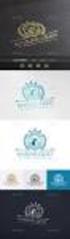 Proje Yönetimi Logo Nisan 2016 İçindekiler Proje Yönetimi 2 j-guar İçindekiler... 1 Proje Yönetimi... 4 Proje Yönetimi Öndeğer ve Parametreleri... 5 İş Grupları... 6 İş Tanımları... 7 Proje Türleri...
Proje Yönetimi Logo Nisan 2016 İçindekiler Proje Yönetimi 2 j-guar İçindekiler... 1 Proje Yönetimi... 4 Proje Yönetimi Öndeğer ve Parametreleri... 5 İş Grupları... 6 İş Tanımları... 7 Proje Türleri...
Genel Muhasebe LOGO Ocak 2013
 Genel Muhasebe LOGO Ocak 2013 İçindekiler Genel Muhasebe... 7 Ana Kayıtlar... 8 Muhasebe Hesapları... 9 Muhasebe Hesabı Bilgileri... 11 Bağlantılar/Kontroller... 13 Finansal Tablolar... 15 Muhasebe Hesabı
Genel Muhasebe LOGO Ocak 2013 İçindekiler Genel Muhasebe... 7 Ana Kayıtlar... 8 Muhasebe Hesapları... 9 Muhasebe Hesabı Bilgileri... 11 Bağlantılar/Kontroller... 13 Finansal Tablolar... 15 Muhasebe Hesabı
LKS2. Sabit Kıymetler
 LKS2 Sabit Kıymetler LOGO Ocak 2007 içindekiler Sabit Kıymetler...3 Sabit Kıymet Kartları...3 Sabit Kıymet Bilgileri...4 Sabit Kıymet Kayıt Bilgileri...6 Amortisman ve Değerleme Tabloları...7 Başlangıç
LKS2 Sabit Kıymetler LOGO Ocak 2007 içindekiler Sabit Kıymetler...3 Sabit Kıymet Kartları...3 Sabit Kıymet Bilgileri...4 Sabit Kıymet Kayıt Bilgileri...6 Amortisman ve Değerleme Tabloları...7 Başlangıç
Alım-Satım Tanımları LOGO Haziran 2008
 Alım-Satım Tanımları LOGO Haziran 2008 İçindekiler İçindekiler... 1 İçindekiler...2 Alım Satım Tanımları...4 Ödeme / Tahsilat Planları...5 Ödeme/Tahsilat Planı Bilgileri...6 Ödeme/Tahsilat Planı Satır
Alım-Satım Tanımları LOGO Haziran 2008 İçindekiler İçindekiler... 1 İçindekiler...2 Alım Satım Tanımları...4 Ödeme / Tahsilat Planları...5 Ödeme/Tahsilat Planı Bilgileri...6 Ödeme/Tahsilat Planı Satır
DESTEK DOKÜMANI. Ürün : İnsan Kaynakları /Bordro Plus Bölüm : İzin Yönetimi İZİN YÖNETİMİ 1/13. Tarih: 01.09.2012 Konu: İzin Yönetimi
 İZİN YÖNETİMİ İzin Yönetiminde, personellerin izin hakedişleri hesaplanabilir ve personelin kullandığı izinler tüm detayları ile takip edilebilir. İzin yönetiminde yapılan tanımlarla Sicil Yönetimi ve
İZİN YÖNETİMİ İzin Yönetiminde, personellerin izin hakedişleri hesaplanabilir ve personelin kullandığı izinler tüm detayları ile takip edilebilir. İzin yönetiminde yapılan tanımlarla Sicil Yönetimi ve
ISTCELL. Kullanım Bilgileri
 ISTCELL Kullanım Bilgileri 12/14/2010 İçindekiler ISTCELL... 3 Ekip Mobil... 4 Mobil Bilgi ve Mobil Eğitim... 9 Mobil Bilgilendirme... 13 Mesaj Şablonları... 15 Toplu Mesaj Gönderimleri... 16 Turkcell
ISTCELL Kullanım Bilgileri 12/14/2010 İçindekiler ISTCELL... 3 Ekip Mobil... 4 Mobil Bilgi ve Mobil Eğitim... 9 Mobil Bilgilendirme... 13 Mesaj Şablonları... 15 Toplu Mesaj Gönderimleri... 16 Turkcell
GO Plus Talep Yönetimi
 GO Plus Talep Yönetimi LOGO Mart 2013 İçindekiler Talep Yönetimi... 3 Talep Fişleri... 4 Talep Fişi Bilgileri... 5 Talep Fişi Satır Bilgileri... 7 Talep Fişinin Onaylanması... 11 Talep Onayının Kaldırılması...
GO Plus Talep Yönetimi LOGO Mart 2013 İçindekiler Talep Yönetimi... 3 Talep Fişleri... 4 Talep Fişi Bilgileri... 5 Talep Fişi Satır Bilgileri... 7 Talep Fişinin Onaylanması... 11 Talep Onayının Kaldırılması...
GO Plus Satınalma - Satış Tanımları
 GO Plus Satınalma - Satış Tanımları LOGO Mart 2013 İçindekiler Satınalma - Satış Tanımları... 5 Ödeme / Tahsilat Planları... 6 Ödeme / Tahsilat Planları... 6 Ödeme/Tahsilat Planı Bilgileri... 7 Ödeme/Tahsilat
GO Plus Satınalma - Satış Tanımları LOGO Mart 2013 İçindekiler Satınalma - Satış Tanımları... 5 Ödeme / Tahsilat Planları... 6 Ödeme / Tahsilat Planları... 6 Ödeme/Tahsilat Planı Bilgileri... 7 Ödeme/Tahsilat
GO Plus Sabit Kıymet LOGO Kasım 2014
 GO Plus Sabit Kıymet LOGO Kasım 2014 İçindekiler Sabit Kıymet Hareketleri... 4 İşlemler... 5 Toplu Amortisman/Değerleme Hesaplamaları... 5 Enflasyon Muhasebesi Parametre Güncelleme... 6 Alternatif Enflasyon
GO Plus Sabit Kıymet LOGO Kasım 2014 İçindekiler Sabit Kıymet Hareketleri... 4 İşlemler... 5 Toplu Amortisman/Değerleme Hesaplamaları... 5 Enflasyon Muhasebesi Parametre Güncelleme... 6 Alternatif Enflasyon
Talep Yönetimi LOGO Ocak 2013
 Talep Yönetimi LOGO Ocak 2013 İçindekiler Talep Yönetimi... 3 Talep Fişleri... 4 Talep Bilgileri... 5 Talep Fişi Satır Bilgileri... 7 Talep Fişinin Onaylanması... 11 Talep Onayının Kaldırılması... 11 Talep
Talep Yönetimi LOGO Ocak 2013 İçindekiler Talep Yönetimi... 3 Talep Fişleri... 4 Talep Bilgileri... 5 Talep Fişi Satır Bilgileri... 7 Talep Fişinin Onaylanması... 11 Talep Onayının Kaldırılması... 11 Talep
GO Plus Muhasebe LOGO Mart 2013
 GO Plus Muhasebe LOGO Mart 2013 İçindekiler Muhasebe... 6 Hesap Planı... 7 Hesap Bilgileri... 9 Bağlantılar/Kontroller... 11 Finansal Tablolar... 13 Hesap Kartı Bütçe Bilgileri... 14 Hesap Kartı İzleme
GO Plus Muhasebe LOGO Mart 2013 İçindekiler Muhasebe... 6 Hesap Planı... 7 Hesap Bilgileri... 9 Bağlantılar/Kontroller... 11 Finansal Tablolar... 13 Hesap Kartı Bütçe Bilgileri... 14 Hesap Kartı İzleme
DESTEK DOKÜMANI TEDARİKÇİ DEĞERLENDİRMELERİ
 TEDARİKÇİ DEĞERLENDİRMELERİ Firmaların tedarikçilerini belirli kriterlere göre değerlendirmeleri ve buna göre seçimlerini yapmaları satış ve üretim hedeflerini gerçekleştirmeleri açısından önemlidir. Malzeme
TEDARİKÇİ DEĞERLENDİRMELERİ Firmaların tedarikçilerini belirli kriterlere göre değerlendirmeleri ve buna göre seçimlerini yapmaları satış ve üretim hedeflerini gerçekleştirmeleri açısından önemlidir. Malzeme
LKS2 Banka LOGO Ocak 2007
 LKS2 Banka LOGO Ocak 2007 içindekiler Banka... 3 Bankalar ve Banka Hesapları... 4 Banka Kartları... 5 Banka Bilgileri... 6 Banka Döviz Toplamları... 7 Banka Hareketleri... 8 Banka Ekstresi... 9 Banka Hesapları...
LKS2 Banka LOGO Ocak 2007 içindekiler Banka... 3 Bankalar ve Banka Hesapları... 4 Banka Kartları... 5 Banka Bilgileri... 6 Banka Döviz Toplamları... 7 Banka Hareketleri... 8 Banka Ekstresi... 9 Banka Hesapları...
Borç / Avans Yönetimi LOGO
 Borç / Avans Yönetimi LOGO KASIM 2012 İçindekiler Borç / Avans Yönetimi... 4 Borç Tanımları... 5 Borç Tanım Bilgileri... 6 Borç Kayıtları... 8 Personel Borçlandırma... 9 Borç Toplamları... 11 Borç Taksitleri...
Borç / Avans Yönetimi LOGO KASIM 2012 İçindekiler Borç / Avans Yönetimi... 4 Borç Tanımları... 5 Borç Tanım Bilgileri... 6 Borç Kayıtları... 8 Personel Borçlandırma... 9 Borç Toplamları... 11 Borç Taksitleri...
Satış ve Dağıtım LOGO Kasım 2016
 Satış ve Dağıtım LOGO Kasım 2016 İçindekiler Satış ve Dağıtım... 8 Ana Kayıtlar... 10 Verilen Hizmetler... 10 Verilen Hizmet Bilgileri... 11 Verilen Hizmet Muhasebe Hesapları... 13 Verilen Hizmet Ambar
Satış ve Dağıtım LOGO Kasım 2016 İçindekiler Satış ve Dağıtım... 8 Ana Kayıtlar... 10 Verilen Hizmetler... 10 Verilen Hizmet Bilgileri... 11 Verilen Hizmet Muhasebe Hesapları... 13 Verilen Hizmet Ambar
Yönetim LOGO KASIM 2012
 Yönetim LOGO KASIM 2012 İçindekiler Genel Bilgiler... 4 Yönetim... 5 Tanımlar... 6 Terminal Tanımları... 6 Grup ve kullanıcılara ait terminallerin belirlenmesi... 7 Gruplar... 7 Grupta yer alacak kullanıcılar...
Yönetim LOGO KASIM 2012 İçindekiler Genel Bilgiler... 4 Yönetim... 5 Tanımlar... 6 Terminal Tanımları... 6 Grup ve kullanıcılara ait terminallerin belirlenmesi... 7 Gruplar... 7 Grupta yer alacak kullanıcılar...
AYNİ BAĞIŞ HİZMET GRUBU EĞİTİM DOKÜMANI
 14.07.2015 İÇİNDEKİLER 1. DOKÜMAN SÜRÜMLERİ... 4 2. AYNİ BAĞIŞ ÖZELLİKLERİ... 5 2.1. Ayni Bağış Hizmet Grubu Ana Ekranı... 5 2.2.1. Ayni Bağış Depo Bilgileri... 5 2.2.1.1. Ayni Bağış Depo Bilgileri Listeleme...
14.07.2015 İÇİNDEKİLER 1. DOKÜMAN SÜRÜMLERİ... 4 2. AYNİ BAĞIŞ ÖZELLİKLERİ... 5 2.1. Ayni Bağış Hizmet Grubu Ana Ekranı... 5 2.2.1. Ayni Bağış Depo Bilgileri... 5 2.2.1.1. Ayni Bağış Depo Bilgileri Listeleme...
İÇİNDEKİLER 1. E-DEVLET SİSTEMİNE GİRİŞ... 2 2. KULLANICI İŞLEM MENÜSÜ... 6
 İÇİNDEKİLER. E-DEVLET SİSTEMİNE GİRİŞ.... KULLANICI İŞLEM MENÜSÜ... 6.. YENİ DÖNEM AÇMA... 6.. EĞİTİM DÖNEMLERİ LİSTELE... 7.3. DÖNEME DERS EKLEME/SİLME... 8.4. DERS LİSTELEME... 9.5. DÖNEME KURSİYER EKLEME/SİLME...
İÇİNDEKİLER. E-DEVLET SİSTEMİNE GİRİŞ.... KULLANICI İŞLEM MENÜSÜ... 6.. YENİ DÖNEM AÇMA... 6.. EĞİTİM DÖNEMLERİ LİSTELE... 7.3. DÖNEME DERS EKLEME/SİLME... 8.4. DERS LİSTELEME... 9.5. DÖNEME KURSİYER EKLEME/SİLME...
İthalat / İhracat Logo Nisan 2016
 İthalat / İhracat Logo Nisan 2016 İthalat... 3 İthalat Bölümünü Etkileyen Parametreler ve Öndeğerler... 3 Akreditifler... 4 Akreditif Bilgileri... 4 İthalat Dosyalarında Ödemeler... 8 İthalat Dosyaları...
İthalat / İhracat Logo Nisan 2016 İthalat... 3 İthalat Bölümünü Etkileyen Parametreler ve Öndeğerler... 3 Akreditifler... 4 Akreditif Bilgileri... 4 İthalat Dosyalarında Ödemeler... 8 İthalat Dosyaları...
ASELSAN TEDARİKÇİ PORTALI SRM- Sipariş Yönetimi Tedarikçi Dokümanı
 ASELSAN TEDARİKÇİ PORTALI SRM- Sipariş Yönetimi Tedarikçi Dokümanı Versiyon : 2 Tarih : 28.09.2017 1 1 SİPARİŞ PORTALİ... 3 2. SEVK BEKLEYEN SİPARİŞLER... 4 2.1. Sevk Bekleyen Siparişin Revize Edilmesi...
ASELSAN TEDARİKÇİ PORTALI SRM- Sipariş Yönetimi Tedarikçi Dokümanı Versiyon : 2 Tarih : 28.09.2017 1 1 SİPARİŞ PORTALİ... 3 2. SEVK BEKLEYEN SİPARİŞLER... 4 2.1. Sevk Bekleyen Siparişin Revize Edilmesi...
Kod Listeleri Genel Yapısı
 Fiş listelerinden de hatırlanacağı gibi pull down menüden fiş menü tercihleri veya görsel butonlardan Yeni, Değiştir, İzle, Sil, Kopyala ile kasa tahsilat ödeme ekranı açılır. Kasa tahsilat ve ödeme fişleri
Fiş listelerinden de hatırlanacağı gibi pull down menüden fiş menü tercihleri veya görsel butonlardan Yeni, Değiştir, İzle, Sil, Kopyala ile kasa tahsilat ödeme ekranı açılır. Kasa tahsilat ve ödeme fişleri
Start içindekiler Stok 2/175
 Stok LOGO Ocak 2012 içindekiler Start içindekiler... 2 Stok Takibi... 6 Stok Tanımları... 7 Satınalma Fiyatları... 7 Malzemeler Listesi'nde İşlem Özellikleri... 8 Malzeme Kayıt Türleri... 9 Malzemeler...
Stok LOGO Ocak 2012 içindekiler Start içindekiler... 2 Stok Takibi... 6 Stok Tanımları... 7 Satınalma Fiyatları... 7 Malzemeler Listesi'nde İşlem Özellikleri... 8 Malzeme Kayıt Türleri... 9 Malzemeler...
İş Akış Yönetimi LOGO Ocak 2013
 İş Akış Yönetimi LOGO Ocak 2013 İçindekiler İş Akış Yönetimi... 3 İş Akış Rol Tanımları... 4 Rol Tanım Bilgileri... 5 İş Akış Kartları... 6 İş Akış Bilgileri... 7 İş Akışı Genel Bilgileri... 8 Başlangıç
İş Akış Yönetimi LOGO Ocak 2013 İçindekiler İş Akış Yönetimi... 3 İş Akış Rol Tanımları... 4 Rol Tanım Bilgileri... 5 İş Akış Kartları... 6 İş Akış Bilgileri... 7 İş Akışı Genel Bilgileri... 8 Başlangıç
DESTEK DOKÜMANI. Bankadan yapılacak tahsilat ve kesintiler Banka Geri Ödeme Hareketleri raporunda izlenebilir.
 1. KREDĐ KARTI UYGULAMASI LOGO Kredi Kartları uygulaması Cari hesap, banka hesapları ve ödeme tahsđlat planları ekleri ile Kredi Kartı Slipleri, Raporlama eklerinden oluşmaktadır. 1.1. Tanımlar & Uygulamalar
1. KREDĐ KARTI UYGULAMASI LOGO Kredi Kartları uygulaması Cari hesap, banka hesapları ve ödeme tahsđlat planları ekleri ile Kredi Kartı Slipleri, Raporlama eklerinden oluşmaktadır. 1.1. Tanımlar & Uygulamalar
Borç / Avans Yönetimi LOGO
 Borç / Avans Yönetimi LOGO KASIM 2011 İçindekiler Borç / Avans Yönetimi... 4 Borç Tanımları... 5 Borç Tanım Bilgileri... 6 Borç Kayıtları... 8 Personel Borçlandırma... 9 Borç Toplamları... 11 Borç Taksitleri...
Borç / Avans Yönetimi LOGO KASIM 2011 İçindekiler Borç / Avans Yönetimi... 4 Borç Tanımları... 5 Borç Tanım Bilgileri... 6 Borç Kayıtları... 8 Personel Borçlandırma... 9 Borç Toplamları... 11 Borç Taksitleri...
Sistem İşletmeni Logo Eylül 2016
 Sistem İşletmeni Logo Eylül 2016 İçindekiler j-guar Sistem İşletmeni... 4 Kurumlar... 5 Genel Bilgiler... 6 Adres Bilgileri... 6 Mali Müşavir Bilgileri... 7 Çalışma Bilgileri... 8 Bordro Parametreleri...
Sistem İşletmeni Logo Eylül 2016 İçindekiler j-guar Sistem İşletmeni... 4 Kurumlar... 5 Genel Bilgiler... 6 Adres Bilgileri... 6 Mali Müşavir Bilgileri... 7 Çalışma Bilgileri... 8 Bordro Parametreleri...
Konu : 2017 Yılına, Yılsonu Devir İşlemleri
 Bilgi Konu : 2017 Yılına, Yılsonu Devir İşlemleri Presto Plus da iki farklı tip devir yapılabilir. İhtiyaca göre bu iki devir programından birisi tercih edilerek devir işlemi yapılmalıdır. Devir işlemlerinden
Bilgi Konu : 2017 Yılına, Yılsonu Devir İşlemleri Presto Plus da iki farklı tip devir yapılabilir. İhtiyaca göre bu iki devir programından birisi tercih edilerek devir işlemi yapılmalıdır. Devir işlemlerinden
Genel Muhasebe LOGO Kasım 2016
 Genel Muhasebe LOGO Kasım 2016 İçindekiler Genel Muhasebe... 7 Ana Kayıtlar... 8 Muhasebe Hesapları... 9 Muhasebe Hesabı Bilgileri... 11 Bağlantılar/Kontroller... 13 Finansal Tablolar... 15 Muhasebe Hesabı
Genel Muhasebe LOGO Kasım 2016 İçindekiler Genel Muhasebe... 7 Ana Kayıtlar... 8 Muhasebe Hesapları... 9 Muhasebe Hesabı Bilgileri... 11 Bağlantılar/Kontroller... 13 Finansal Tablolar... 15 Muhasebe Hesabı
DESTEK DOKÜMANI KAYIT NUMARALAMA ŞABLONLARI
 KAYIT NUMARALAMA ŞABLONLARI Kayıt numaralama özelliği; firmaya ait işlemlerde kullanılan belgelerin, firmaya özel numaralar ile kaydedilip izlenmesine imkan tanır. Ticari sistemde fiş ve faturalara ait
KAYIT NUMARALAMA ŞABLONLARI Kayıt numaralama özelliği; firmaya ait işlemlerde kullanılan belgelerin, firmaya özel numaralar ile kaydedilip izlenmesine imkan tanır. Ticari sistemde fiş ve faturalara ait
LKS2. Alım-Satım Tanımları
 LKS2 Alım-Satım Tanımları LOGO Ocak 2007 içindekiler LKS2... 4 Alım Satım Tanımları... 5 Ödeme / Tahsilat Planları... 6 Ödeme/Tahsilat Planı Bilgileri... 7 Formül ve Koşul alanlarında kullanılan parametre
LKS2 Alım-Satım Tanımları LOGO Ocak 2007 içindekiler LKS2... 4 Alım Satım Tanımları... 5 Ödeme / Tahsilat Planları... 6 Ödeme/Tahsilat Planı Bilgileri... 7 Formül ve Koşul alanlarında kullanılan parametre
Dış Ticaret İthalat/İhracat LOGO
 Dış Ticaret İthalat/İhracat LOGO Ocak 2011 İçindekiler Dış Ticaret... 5 İthalat... 5 İthalat Operasyon Fişleri... 6 İthalat Operasyon Fişi... 8 İthalat Bilgileri... 9 Fatura Bilgileri... 12 Fatura Detay
Dış Ticaret İthalat/İhracat LOGO Ocak 2011 İçindekiler Dış Ticaret... 5 İthalat... 5 İthalat Operasyon Fişleri... 6 İthalat Operasyon Fişi... 8 İthalat Bilgileri... 9 Fatura Bilgileri... 12 Fatura Detay
KASA LOGO Haziran 2008
 KASA LOGO Haziran 2008 İçindekiler Kasalar...3 Kasa Bilgileri...4 Kasa Hesap Özeti...6 Hesap Özeti Grafiği...7 Kasa Döviz Toplamları...8 Kasa Ekstresi...9 Kasa İşlemleri...10 Kasa İşlem Türleri...11 Kasa
KASA LOGO Haziran 2008 İçindekiler Kasalar...3 Kasa Bilgileri...4 Kasa Hesap Özeti...6 Hesap Özeti Grafiği...7 Kasa Döviz Toplamları...8 Kasa Ekstresi...9 Kasa İşlemleri...10 Kasa İşlem Türleri...11 Kasa
LKS2. Sistem İşletmeni
 LKS2 Sistem İşletmeni LOGO Ocak 2007 İçindekiler Sistem Yönetmeni... 4 Yönetim... 5 Terminaller... 6 Grup ve kullanıcılara ait terminallerin belirlenmesi... 6 Gruplar... 7 Kullanıcılar... 8 Kullanıcının
LKS2 Sistem İşletmeni LOGO Ocak 2007 İçindekiler Sistem Yönetmeni... 4 Yönetim... 5 Terminaller... 6 Grup ve kullanıcılara ait terminallerin belirlenmesi... 6 Gruplar... 7 Kullanıcılar... 8 Kullanıcının
ÇEK/SENET LOGO Haziran 2008
 ÇEK/SENET LOGO Haziran 2008 İçindekiler İçindekiler...2 Çek / Senet...4 Çek ve Senetler...5 Çek Kartları...6 Senet Kartları...8 Devir Çek/Senet Girişleri...10 Statü seçimi...10 Çeklerin Yazdırılması...11
ÇEK/SENET LOGO Haziran 2008 İçindekiler İçindekiler...2 Çek / Senet...4 Çek ve Senetler...5 Çek Kartları...6 Senet Kartları...8 Devir Çek/Senet Girişleri...10 Statü seçimi...10 Çeklerin Yazdırılması...11
Satınalma LOGO Haziran 2016
 Satınalma LOGO Haziran 2016 Ġçindekiler Ana Kayıtlar...9 Alınan Hizmetler...9 Alınan Hizmet Bilgileri... 10 Alınan Hizmet Muhasebe Hesapları... 13 Alınan Hizmet Ambar Detay Bilgileri... 14 Alınan Hizmet
Satınalma LOGO Haziran 2016 Ġçindekiler Ana Kayıtlar...9 Alınan Hizmetler...9 Alınan Hizmet Bilgileri... 10 Alınan Hizmet Muhasebe Hesapları... 13 Alınan Hizmet Ambar Detay Bilgileri... 14 Alınan Hizmet
DESTEK DOKÜMANI. Muhasebe Bağlantı Kodları. Ürün : Go Plus/ Tiger Plus / Tigerenterprise Bölüm : Muhasebe Bağlantı Kodları
 Muhasebe Bağlantı Kodları Muhasebe bağlantı kodları bölümü ile muhasebe entegrasyonu için gerekli olan hesap kodlarının ilgili kart ve fişlere otomatik olarak atanması ve muhasebe fişi entegrasyonun kolay
Muhasebe Bağlantı Kodları Muhasebe bağlantı kodları bölümü ile muhasebe entegrasyonu için gerekli olan hesap kodlarının ilgili kart ve fişlere otomatik olarak atanması ve muhasebe fişi entegrasyonun kolay
Çek ve Senet LOGO Mayıs 2014
 Çek ve Senet LOGO Mayıs 2014 İçindekiler İçindekiler... 2 Çek / Senet... 3 Çek ve Senetler... 4 Çek Kartları... 5 Senet Kartları... 7 Devir Çek/Senet Girişleri... 9 Statü seçimi... 9 Çeklerin Yazdırılması...
Çek ve Senet LOGO Mayıs 2014 İçindekiler İçindekiler... 2 Çek / Senet... 3 Çek ve Senetler... 4 Çek Kartları... 5 Senet Kartları... 7 Devir Çek/Senet Girişleri... 9 Statü seçimi... 9 Çeklerin Yazdırılması...
GO Plus Banka LOGO Kasım 2012
 GO Plus Banka LOGO Kasım 2012 İçindekiler Banka... 4 Bankalar ve Banka Hesapları... 5 Bankalar... 6 Banka Bilgileri... 7 Banka Döviz Toplamları... 9 Banka Hareketleri... 10 Banka Ekstresi... 11 Banka Hesapları...
GO Plus Banka LOGO Kasım 2012 İçindekiler Banka... 4 Bankalar ve Banka Hesapları... 5 Bankalar... 6 Banka Bilgileri... 7 Banka Döviz Toplamları... 9 Banka Hareketleri... 10 Banka Ekstresi... 11 Banka Hesapları...
Muhasebe Yönetimi Logo Ocak 2016
 Muhasebe Yönetimi Logo Ocak 2016 İçindekiler Genel Muhasebe... 6 Genel Muhasebe Sistemini Etkileyen Parametreler ve Öndeğerler... 7 Analiz Boyutları... 7 Muhasebe Fiş Türleri... 8 Ana, İkinci ve Üçüncü
Muhasebe Yönetimi Logo Ocak 2016 İçindekiler Genel Muhasebe... 6 Genel Muhasebe Sistemini Etkileyen Parametreler ve Öndeğerler... 7 Analiz Boyutları... 7 Muhasebe Fiş Türleri... 8 Ana, İkinci ve Üçüncü
AGSoft Okul Aidat Takip Programı Kullanım Kılavuzu
 Giriş: Program ilk açıldığında karşımıza çalışmak istediğimiz İşletme Çalışma Yılı ve Aidat Dönemi seçim bölümü gelir. İşletme Çalışma Yılı: İşletme defterinin yılı bu bölümden seçilir. Eğer kayıt yapılmamış
Giriş: Program ilk açıldığında karşımıza çalışmak istediğimiz İşletme Çalışma Yılı ve Aidat Dönemi seçim bölümü gelir. İşletme Çalışma Yılı: İşletme defterinin yılı bu bölümden seçilir. Eğer kayıt yapılmamış
ASELSAN TEDARİKÇİ PORTALI KALİTE SÜREÇLERİ DOKÜMANI
 ASELSAN TEDARİKÇİ PORTALI KALİTE SÜREÇLERİ DOKÜMANI Versiyon: 2 Tarih: 28.09.2017 1 İçindekiler 1. Sisteme Giriş... 3 2. Geri Bildirim Süreci... 4 2.1. Geri bildirim oluşturma... 6 3. Denetim Talebi...
ASELSAN TEDARİKÇİ PORTALI KALİTE SÜREÇLERİ DOKÜMANI Versiyon: 2 Tarih: 28.09.2017 1 İçindekiler 1. Sisteme Giriş... 3 2. Geri Bildirim Süreci... 4 2.1. Geri bildirim oluşturma... 6 3. Denetim Talebi...
TALEP YÖNETİMİ. Firma içinde ihtiyaç duyulan malzemeler, bunların miktarları ve ne şekilde karşılanacakları Talep Yönetimi modülünde takip edilir.
 TALEP YÖNETİMİ Firma içinde ihtiyaç duyulan malzemeler, bunların miktarları ve ne şekilde karşılanacakları Talep Yönetimi modülünde takip edilir. Talep Yönetimi Bölümü; menü seçeneklerinden oluşur. Talep
TALEP YÖNETİMİ Firma içinde ihtiyaç duyulan malzemeler, bunların miktarları ve ne şekilde karşılanacakları Talep Yönetimi modülünde takip edilir. Talep Yönetimi Bölümü; menü seçeneklerinden oluşur. Talep
GO 3 Uygulamalar LOGO Haziran 2016
 GO 3 Uygulamalar LOGO Haziran 2016 İçindekiler Özel Uygulamalar... 3 Cari Hesap İşlem Merkezi... 3 Stok İşlem Merkezi... 4 Toplu Güncellemeler... 5 Ek Vergi Güncelleme... 5 Malzeme Marka Güncelleme...
GO 3 Uygulamalar LOGO Haziran 2016 İçindekiler Özel Uygulamalar... 3 Cari Hesap İşlem Merkezi... 3 Stok İşlem Merkezi... 4 Toplu Güncellemeler... 5 Ek Vergi Güncelleme... 5 Malzeme Marka Güncelleme...
Sistem Yönetmeni LOGO Haziran 2008
 Sistem Yönetmeni LOGO Haziran 2008 İçindekiler LOGO - GO Sistem Yönetmeni...4 Yönetim...5 Terminaller...6 Grup ve kullanıcılara ait terminallerin belirlenmesi...6 Gruplar...7 Kullanıcılar...8 Kullanıcının
Sistem Yönetmeni LOGO Haziran 2008 İçindekiler LOGO - GO Sistem Yönetmeni...4 Yönetim...5 Terminaller...6 Grup ve kullanıcılara ait terminallerin belirlenmesi...6 Gruplar...7 Kullanıcılar...8 Kullanıcının
